12 poprawek błędu YouTube 400 na Androida
Opublikowany: 2022-12-18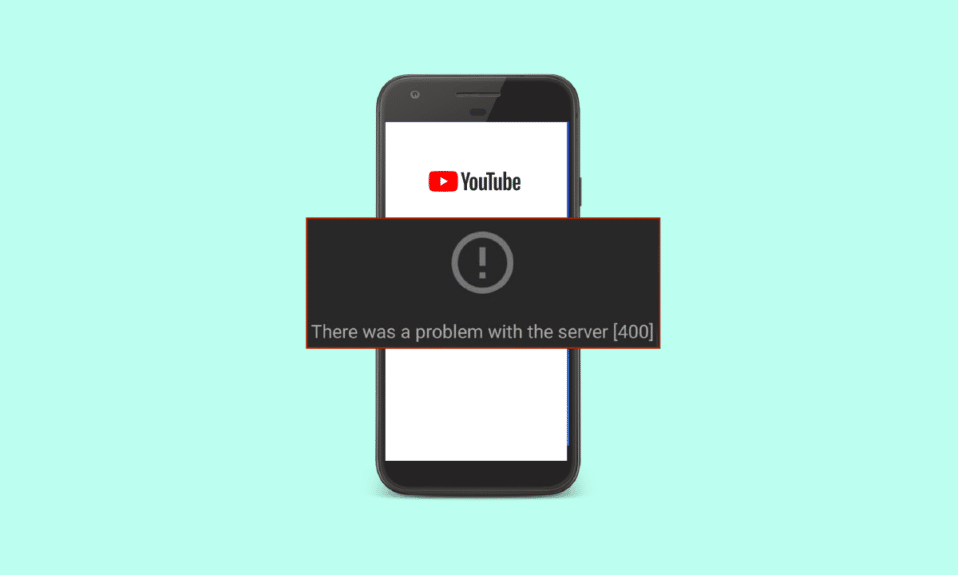
YouTube jest zdecydowanie najczęściej używaną aplikacją do wielu celów w każdej grupie wiekowej. Niezależnie od tego, czy powodem jest cel edukacyjny, rozrywkowy czy gamingowy, dla większości użytkowników jest to rzeczywiście aplikacja, do której należy przejść. Jedną z najlepszych cech YouTube jest dostępność na prawie wszystkich urządzeniach. Możesz łatwo przesyłać strumieniowo filmy z YouTube na swoim laptopie, komputerze PC, iPadzie, iPhonie i telefonie z Androidem. Dzięki dobrym przesyłanym strumieniowo danym możesz łatwo oglądać nieograniczoną liczbę filmów w YouTube na swoim telefonie. Podczas gdy duża część użytkowników korzysta z telefonów z Androidem do oglądania filmów z YouTube, istnieje wiele problemów, które można napotkać na tych smartfonach podczas obsługi aplikacji. Błąd YouTube 400 na Androidzie to jeden z tych problemów, które często występują podczas otwierania strony głównej YouTube. Jeśli wystąpił problem z serwerem 400 również na Twoim Androidzie podczas uruchamiania aplikacji, to trafiłeś we właściwe miejsce, aby znaleźć szybkie rozwiązanie. W naszym dzisiejszym przewodniku skupimy się na błędzie 400 połączenia z serwerem YouTube, przyczynach, które go powodują, oraz wielu poprawkach tego samego. Więc bez zbędnych ceregieli zacznijmy od razu rozwiązywać błąd 400 ze smartfona.
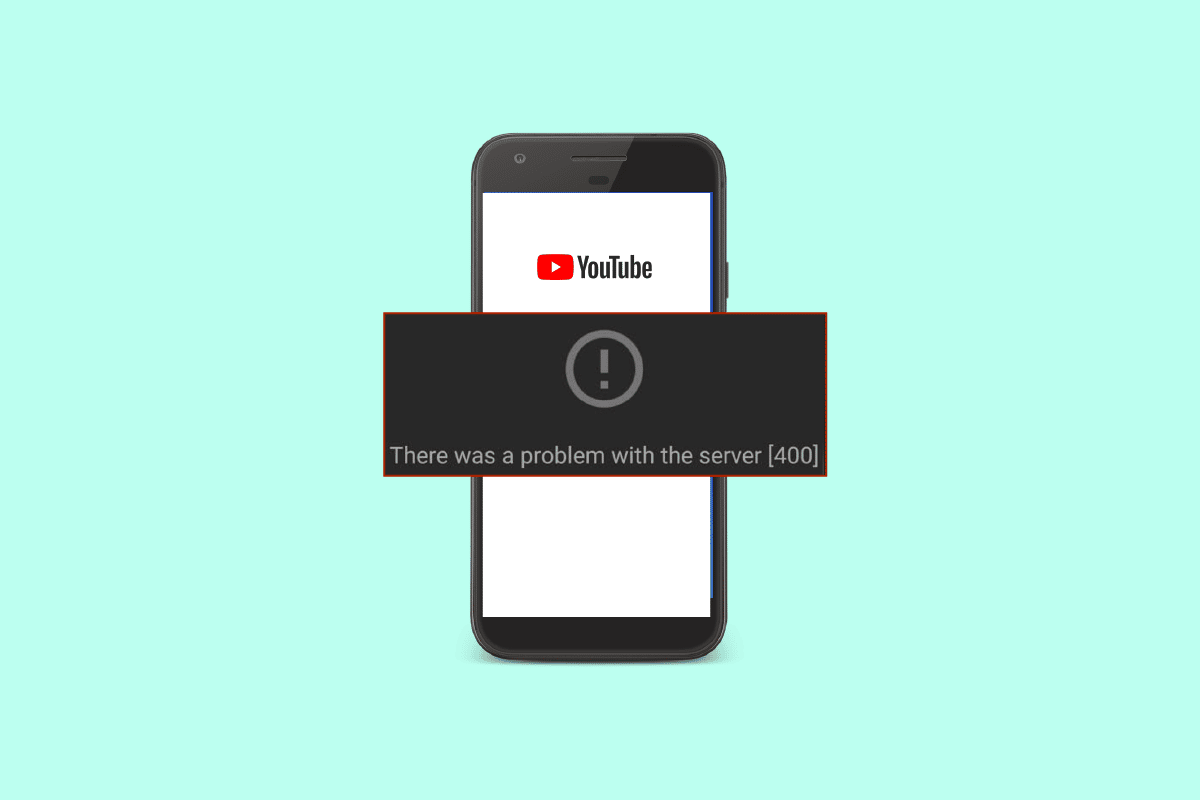
Zawartość
- 12 poprawek błędu YouTube 400 na Androida
- Metoda 1: podstawowe metody rozwiązywania problemów
- Metoda 2: Ustaw poprawną datę i godzinę
- Metoda 3: Wyczyść pamięć podręczną YouTube
- Metoda 4: Zaktualizuj aplikację YouTube
- Metoda 5: Zaktualizuj urządzenie z Androidem
- Metoda 6: Odinstaluj aktualizacje YouTube
- Metoda 7: Wymuś zatrzymanie aplikacji YouTube
- Metoda 8: Wyłącz VPN
- Metoda 9: Zresetuj ustawienia sieciowe
12 poprawek błędu YouTube 400 na Androida
Błąd 400 na urządzeniu z Androidem podczas uruchamiania YouTube może wystąpić z powodu wielu problemów. Jeśli zauważasz ten problem już od dłuższego czasu, przyczyną może być kilka z poniższych przyczyn:
- Błąd 400 może po prostu wystąpić, jeśli sama aplikacja YouTube jest zepsuta .
- Inną znaczącą przyczyną problemu jest niestabilne połączenie internetowe , które nie łączy się z serwerem YouTube.
- Pamięć podręczna YouTube może również wywołać błąd 400 w telefonie komórkowym.
- Jeśli masz włączoną VPN , może to uniemożliwić prawidłowe działanie YouTube, a tym samym spowodować błąd.
- Jeśli Twój telefon z Androidem lub aplikacja YouTube ma błędy , mogą one być kolejną przyczyną błędu 400.
Mimo że błąd 400 jest wyzwalany z różnych powodów na telefonie z Androidem, można go łatwo rozwiązać, ostrożnie próbując naprawić niektóre poprawki. Oto niektóre z przetestowanych i wypróbowanych rozwiązań, które dla Ciebie zebraliśmy:
Uwaga : ustawienia urządzeń z Androidem mogą się różnić, sprawdź ustawienia swojego urządzenia, a następnie wykonaj kolejne kroki. W Vivo 1920 wykonywane są następujące metody.
Metoda 1: podstawowe metody rozwiązywania problemów
1. Uruchom ponownie aplikację
Jedną z pierwszych rzeczy, które możesz wypróbować, jest ponowne uruchomienie aplikacji YouTube. Jest to niezwykle pomocna metoda, która pomaga usunąć problemy związane z drobnymi usterkami, które mogą powstrzymywać Cię przed bezbłędnym działaniem aplikacji. Możesz to zrobić, po prostu zamykając YouTube w tle. Po zamknięciu aplikacji odczekaj kilka sekund i ponownie otwórz aplikację na Androidzie.
1. Na telefonie z Androidem dotknij trzech pionowych linii u dołu, aby otworzyć aplikacje działające w tle.
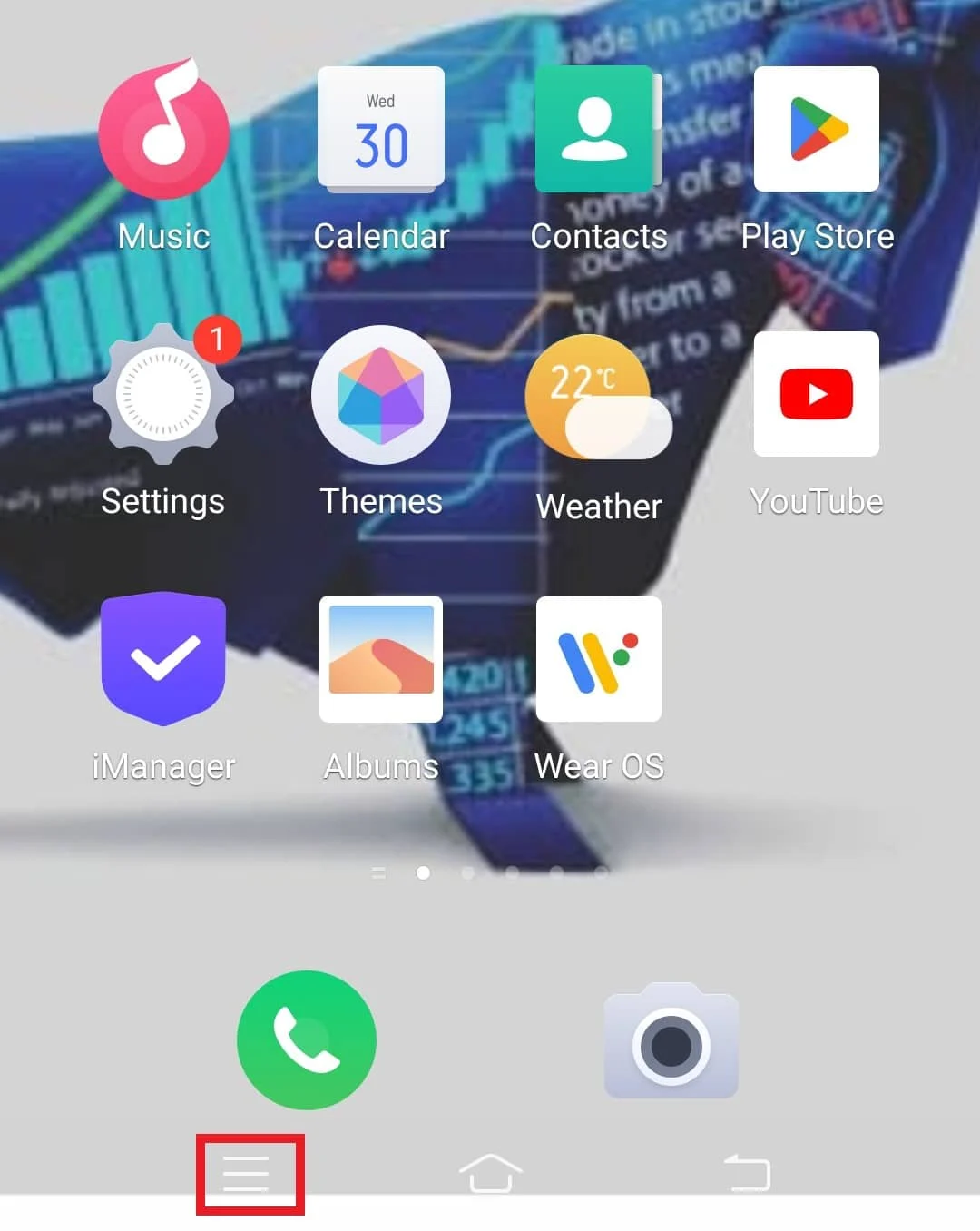
2. Teraz dotknij ikony X, aby zamknąć aplikację YouTube w tle.
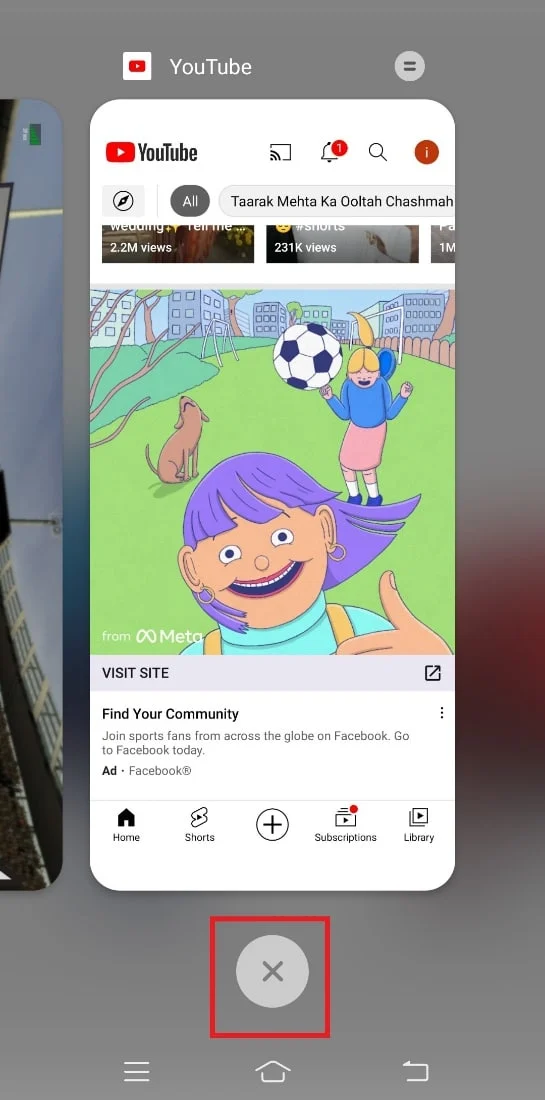
3. Po kilku sekundach uruchom YouTube na swoim urządzeniu i sprawdź, czy działa bez błędów.
2. Napraw problem z połączeniem internetowym
Jeśli zwykły restart aplikacji nie pomógł ci z błędem i wystąpił problem z serwerem 400 podczas działania YouTube, musisz sprawdzić łączność internetową na swoim urządzeniu. Błąd 400 to przede wszystkim problem z połączeniem, a każdy problem z serwerem lub łącznością może uniemożliwić oglądanie treści YouTube. Musisz więc sprawdzić, czy połączenie danych twojego urządzenia jest słabe, czy nie. Możesz zweryfikować swoje połączenie internetowe, wykonując poniższe czynności:
1. W szufladzie aplikacji urządzenia z systemem Android uruchom Ustawienia .
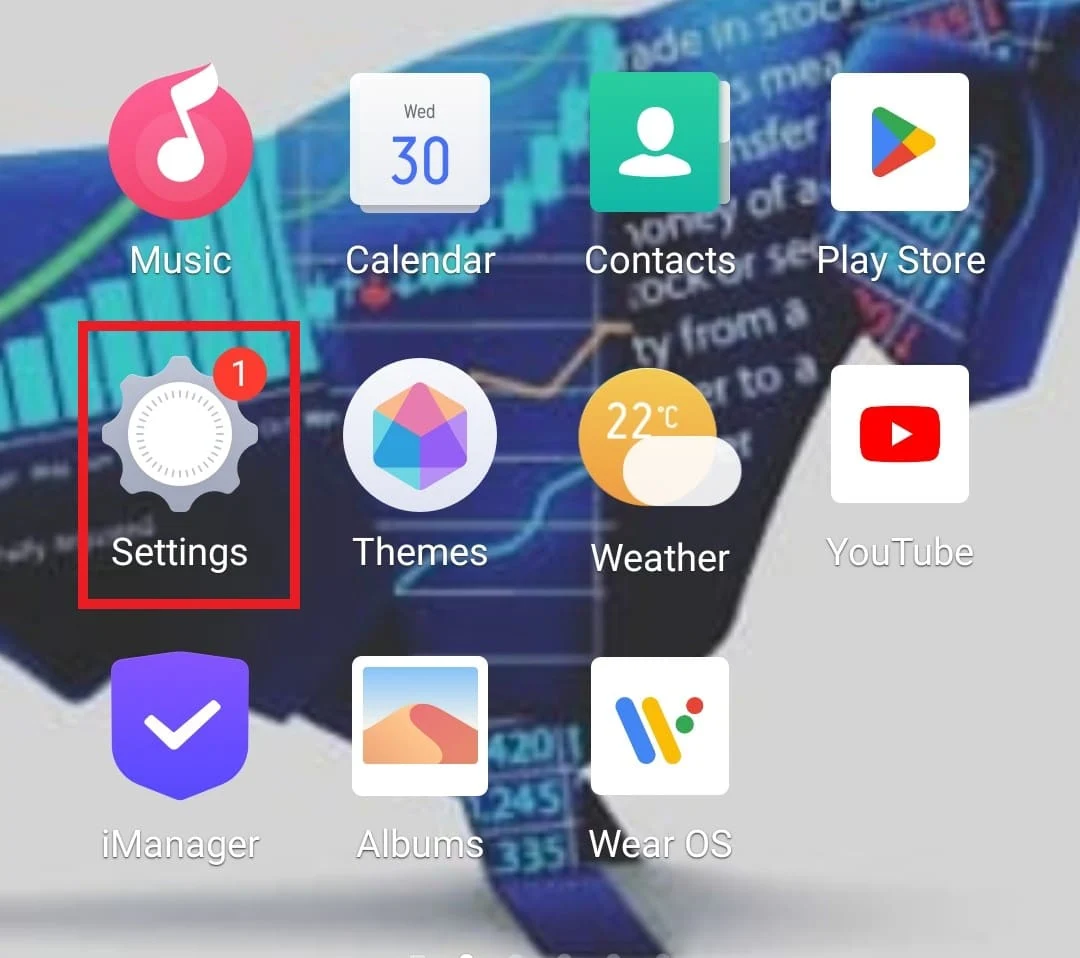
2. Jeśli korzystasz z Wi-Fi, dotknij opcji Wi-Fi .
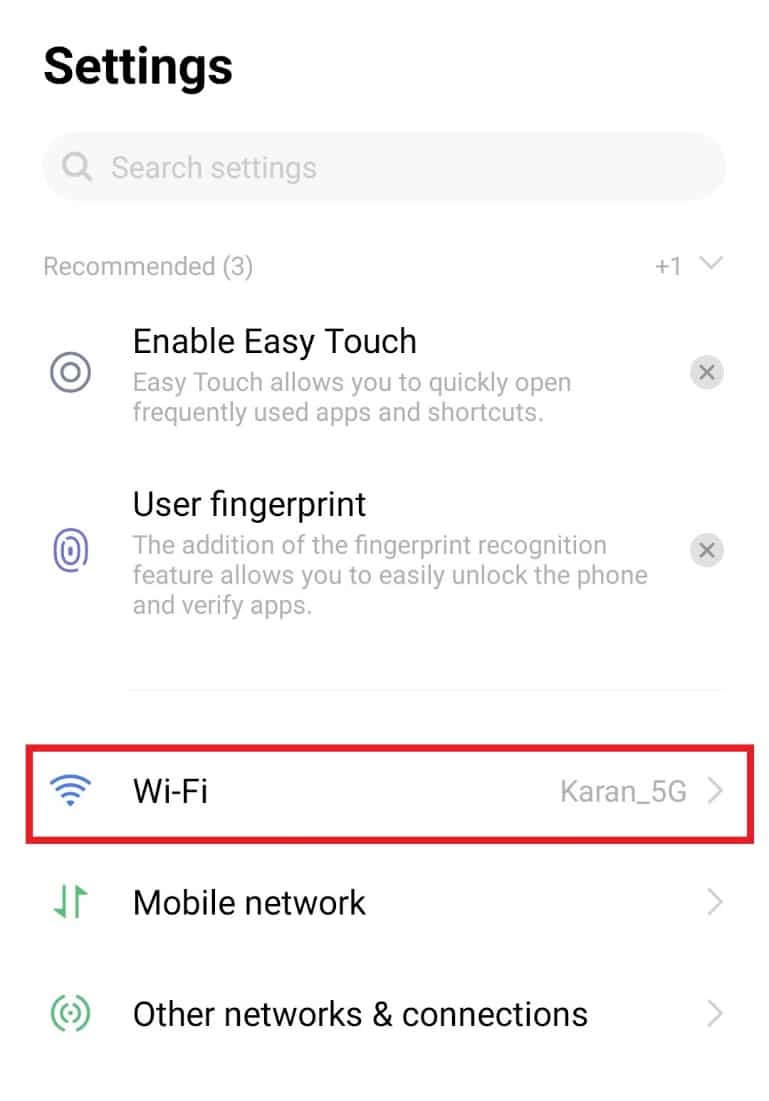
3. Następnie wyłącz Wi-Fi i ponownie połącz się z siecią.
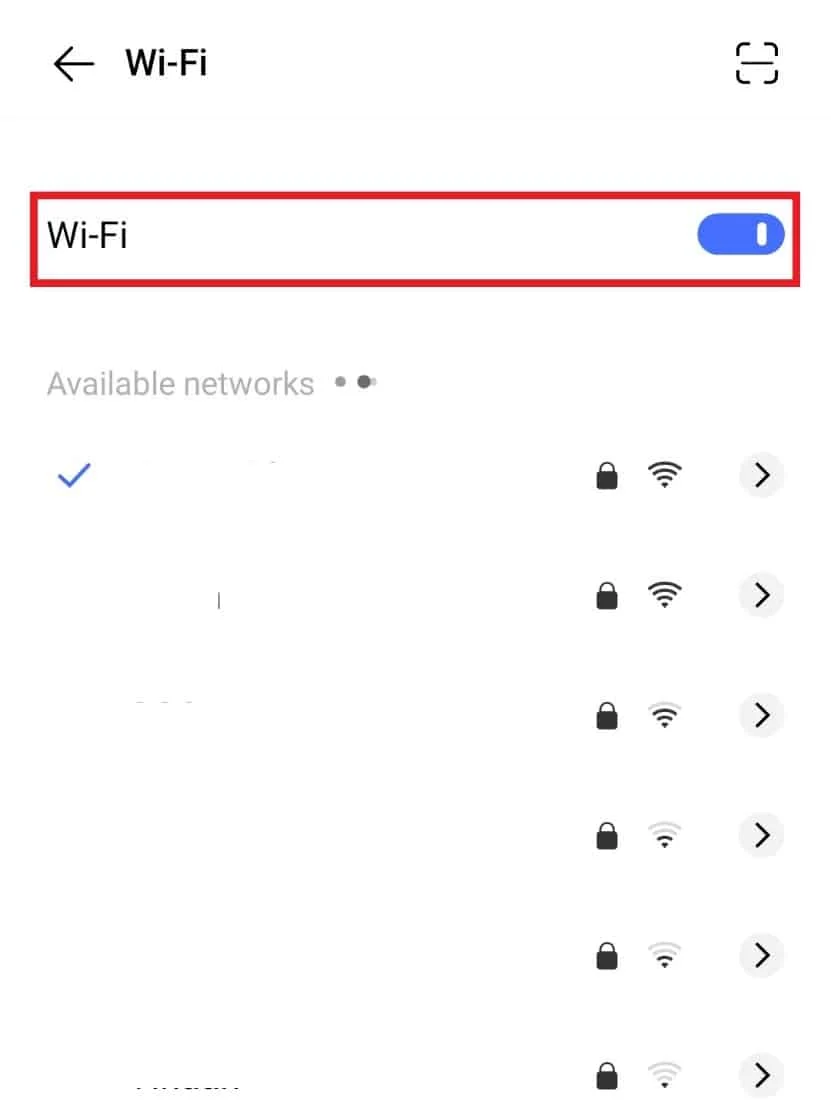
Jeśli wydaje Ci się, że masz słabe połączenie z Internetem w swojej sieci komórkowej, możesz spróbować zwiększyć prędkość Internetu, korzystając z naszego przewodnika Jak zwiększyć prędkość Internetu na telefonie z Androidem.
3. Uruchom ponownie urządzenie z Androidem
Możesz także spróbować ponownie uruchomić urządzenie z Androidem, jeśli błąd nie ustępuje, po prostu ponownie uruchamiając aplikację lub konfigurując połączenie internetowe, jeśli wystąpił problem z serwerem 400. W ten sposób możesz naprawić różne usterki techniczne i inne drobne problemy w Twoje urządzenie. Mimo że ponowne uruchomienie smartfona jest łatwym zadaniem, możesz zapoznać się z naszym przewodnikiem na temat ponownego uruchamiania lub ponownego uruchamiania telefonu z Androidem, aby poznać wiele sposobów, aby to zrobić.
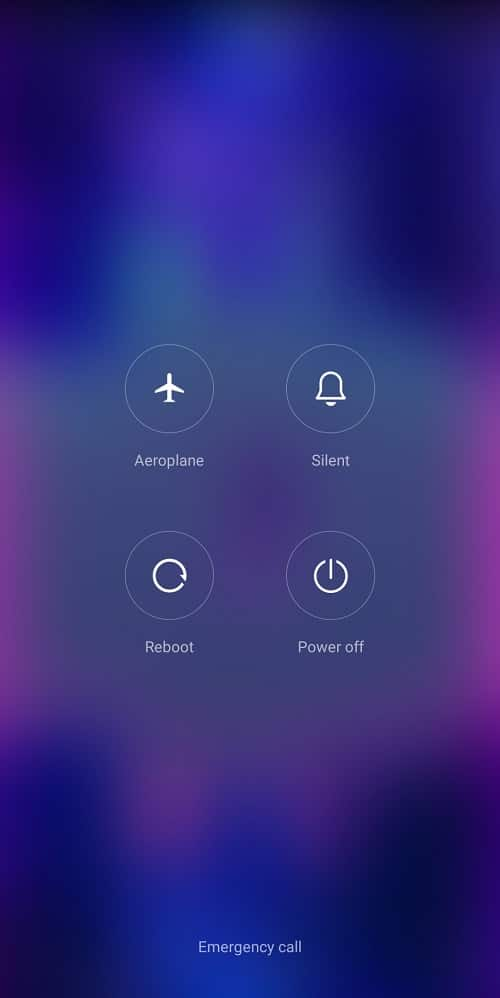
Przeczytaj także: Napraw błąd YouTube 400 w Google Chrome
4. Ponownie zaloguj się przy użyciu identyfikatora Gmaila
Ostatnia metoda, którą dzisiaj omówimy, aby rozwiązać błąd YouTube 400 na Androidzie, polega na wylogowaniu się, a następnie ponownym zalogowaniu przy użyciu identyfikatora Gmaila na Androidzie. Aby to zrobić, musisz najpierw usunąć swoje konto z telefonu komórkowego, a następnie dodać je ponownie.
1. Otwórz aplikację Ustawienia , stuknij w Konto i synchronizacja.
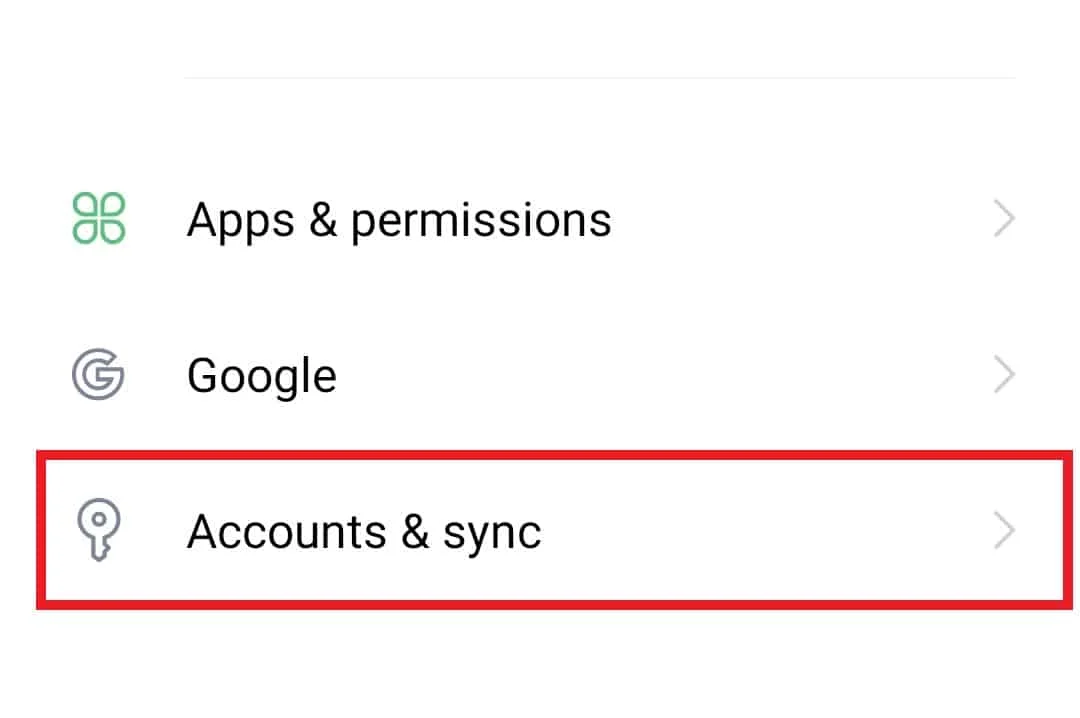
2. Teraz dotknij identyfikatora Gmaila , na który jesteś zalogowany.
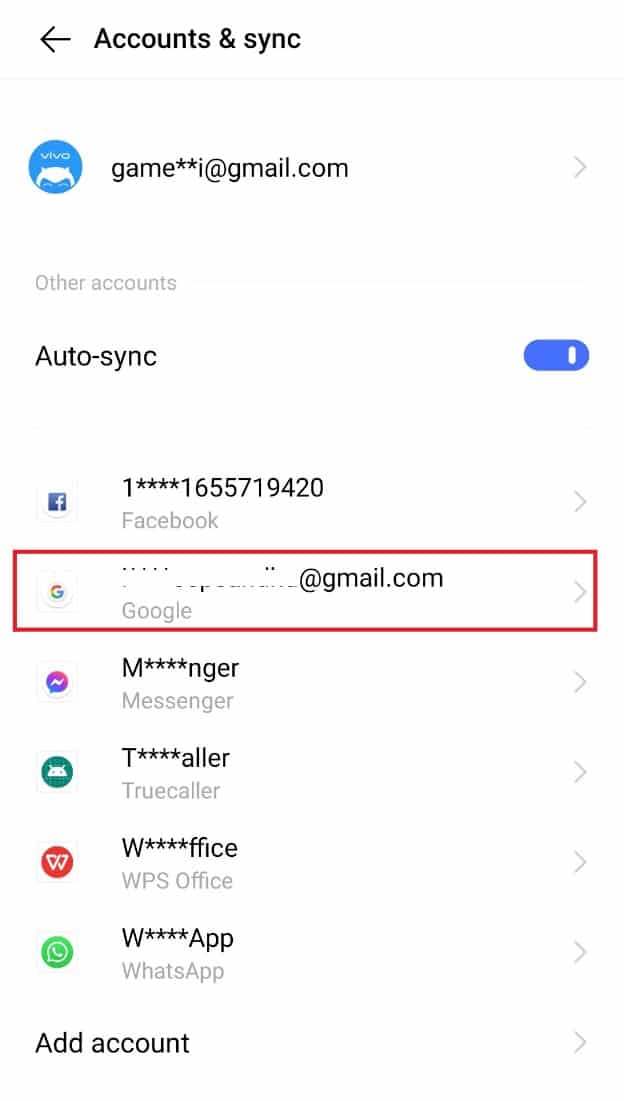
3. Następnie dotknij swojego identyfikatora Google .
4. Na koniec wybierz Usuń konto u dołu.
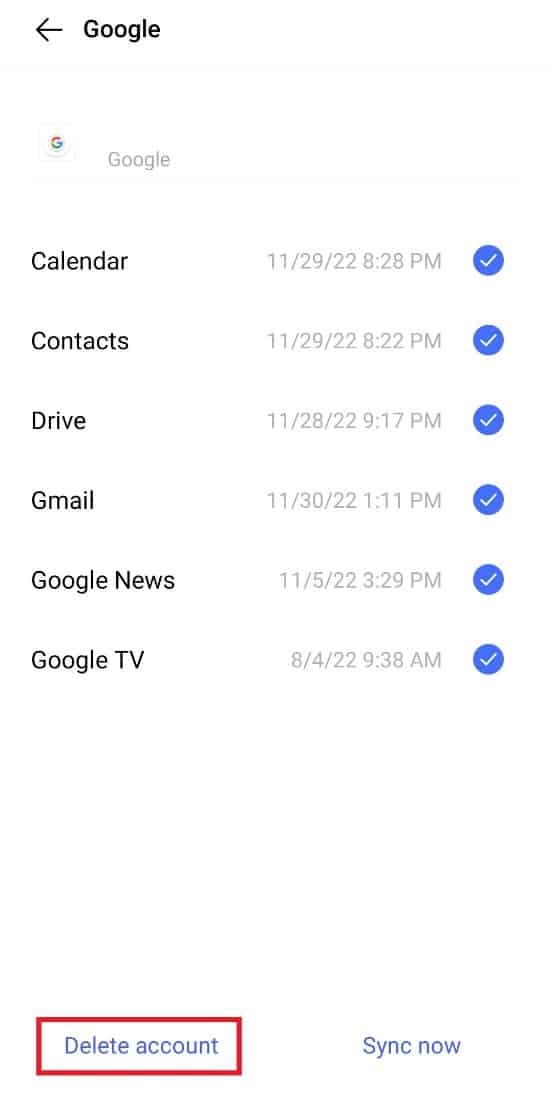
5. Teraz ponownie uruchom Ustawienia i dotknij Google .
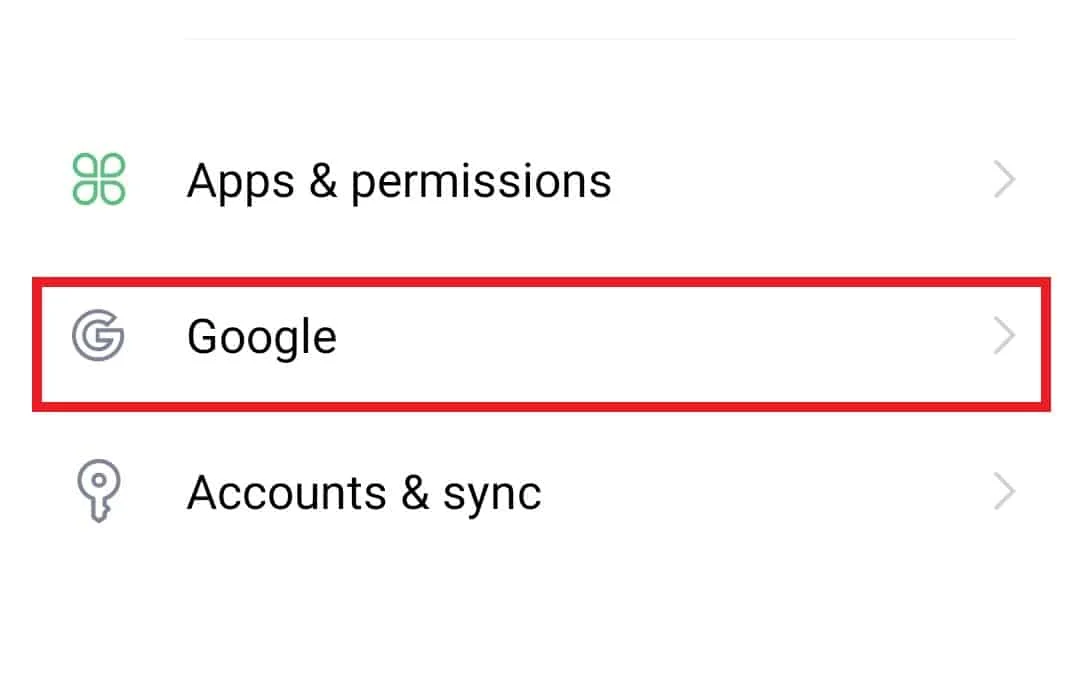
6. Stuknij w nim swój Profil i wybierz Dodaj kolejne konto .
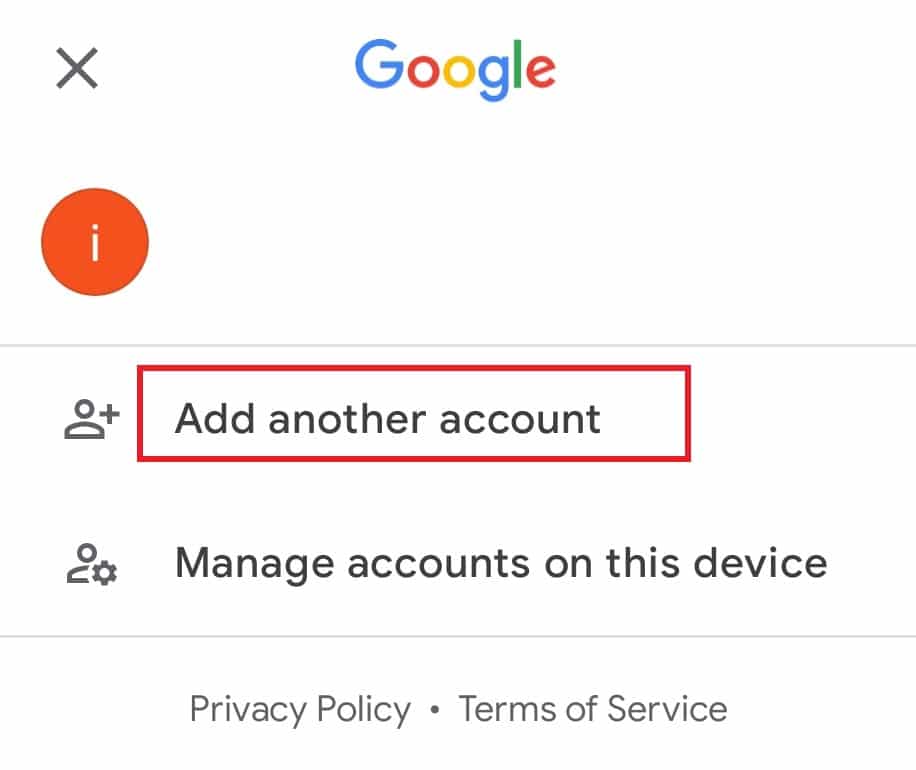
7. Po wykonaniu tych czynności ponownie uruchom YouTube na telefonie komórkowym i sprawdź, czy błąd został rozwiązany.
Metoda 2: Ustaw poprawną datę i godzinę
Mimo że jest to rzadki problem powodujący błąd YouTube 400 na Androidzie, ale jeśli ustawienia daty i godziny w telefonie są nieprawidłowe, możesz zobaczyć wyskakujące okienko błędu bez ostrzeżenia. Dlatego musisz dostosować te ustawienia i ustawić je na automatyczne, aby rozwiązać problem.
1. Otwórz aplikację Ustawienia na smartfonie.
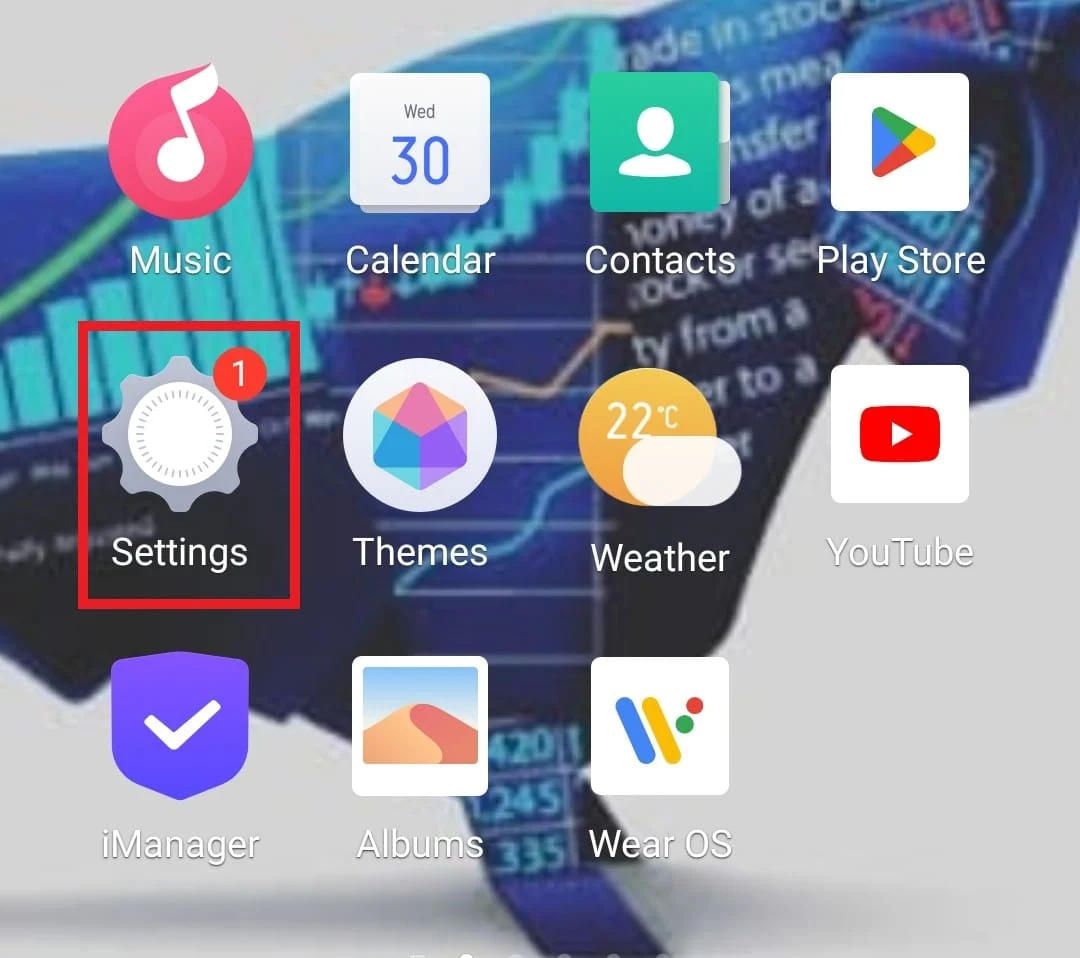
2. Teraz dotknij opcji Zarządzanie systemem .
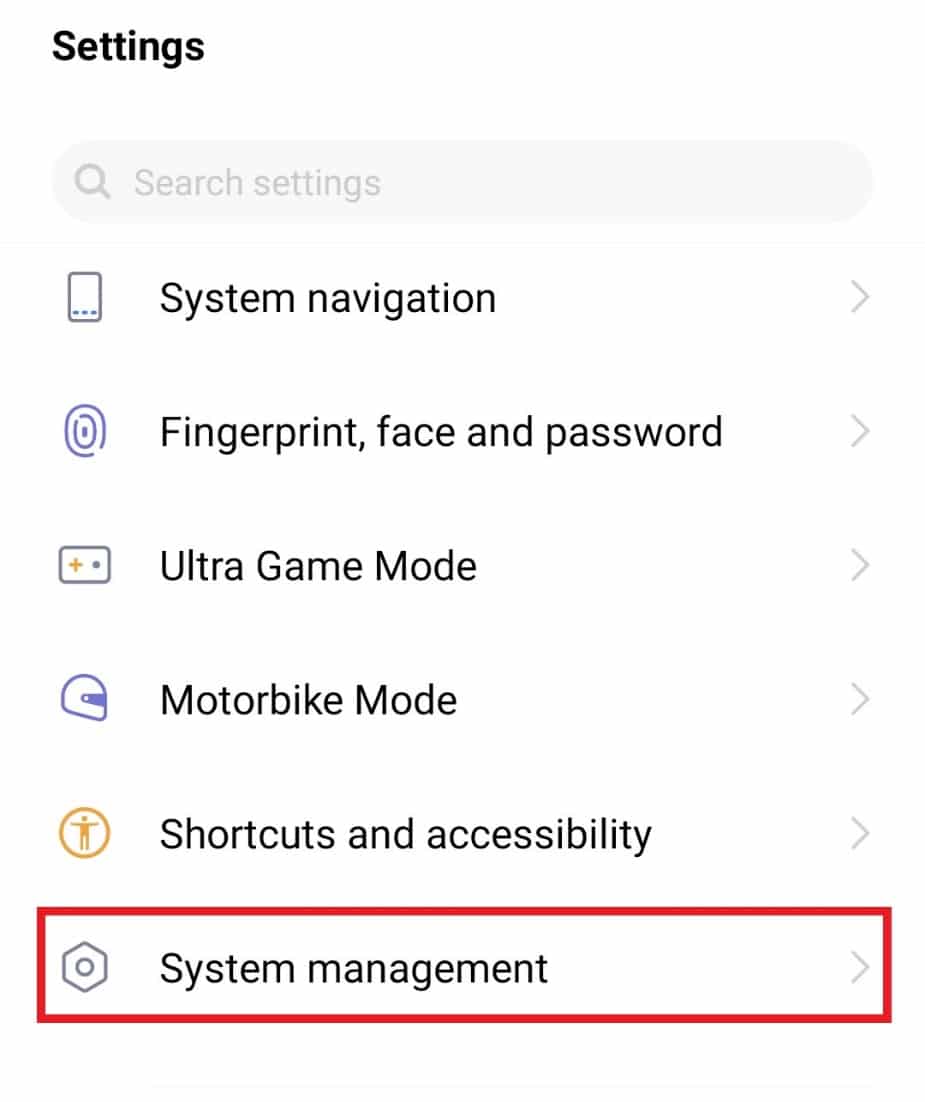
3. Następnie dotknij Data i godzina z listy opcji.
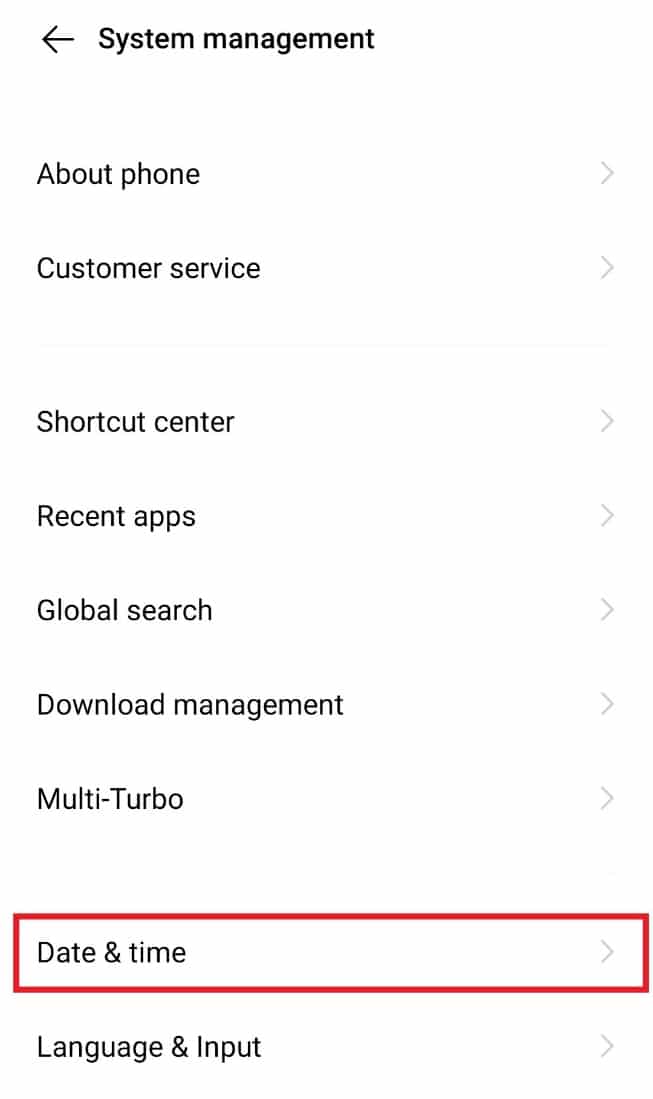
4. Włącz opcję Auto , aby zmienić ustawienia daty i godziny.

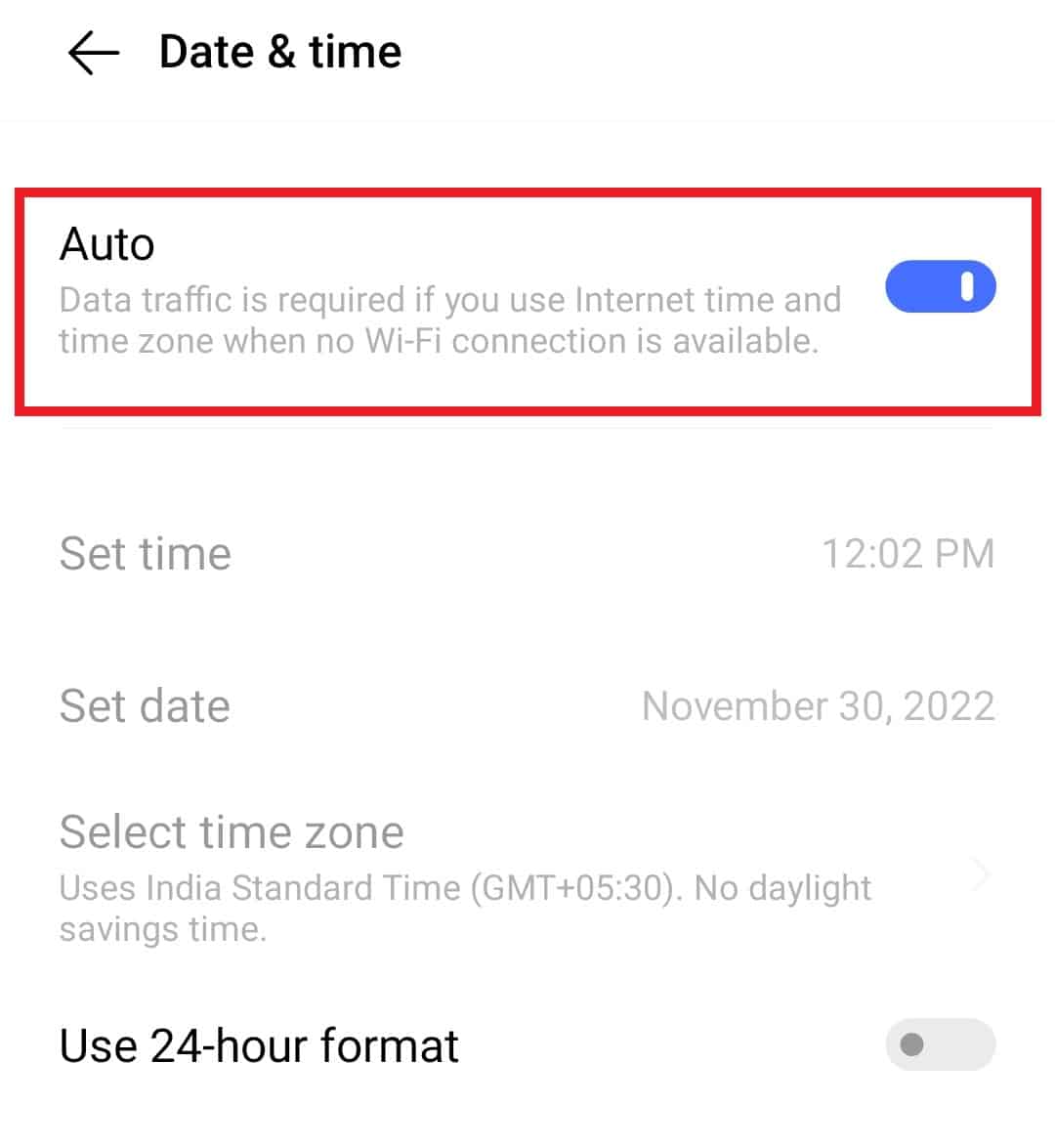
Przeczytaj także: Napraw filmy z YouTube, które nie są odtwarzane na Androidzie
Metoda 3: Wyczyść pamięć podręczną YouTube
Następną metodą, której możesz spróbować pozbyć się błędu 400 z urządzenia z Androidem, jest usunięcie pamięci podręcznej YouTube. Wyczyszczenie danych z YouTube pomoże Ci wyczyścić wszystkie katalogi zapisane na Twoim urządzeniu. Ta metoda pomoże ci również usunąć błędy i inne podobne problemy.
1. Przejdź do aplikacji Ustawienia w telefonie i otwórz ją.
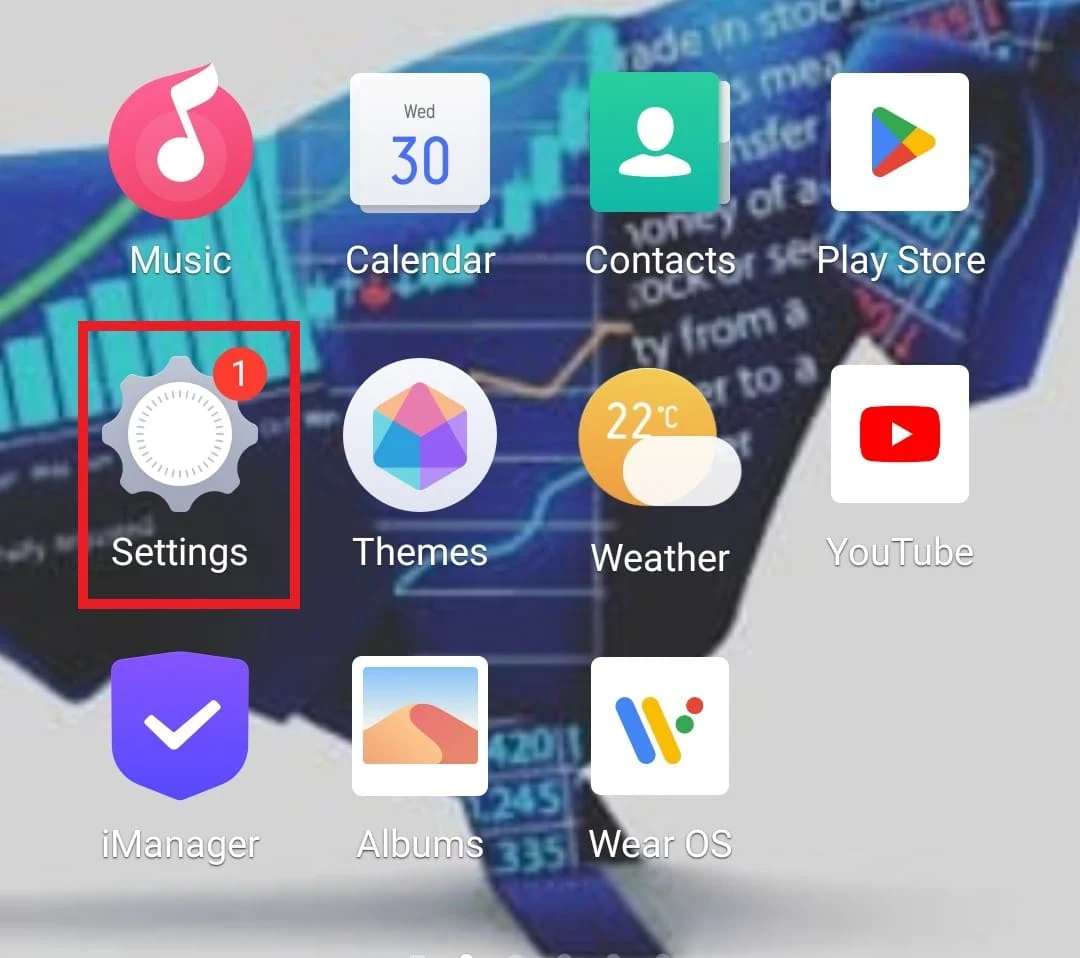
2. Teraz otwórz Aplikacje i uprawnienia.
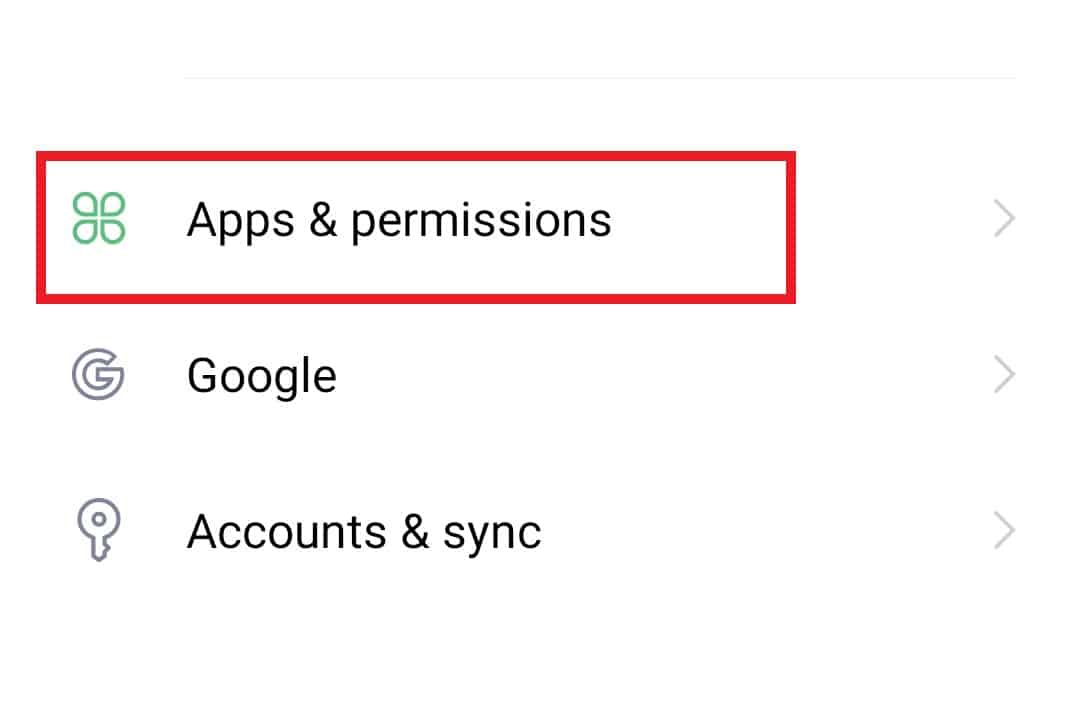
3. Następnie dotknij Menedżera aplikacji z listy opcji.
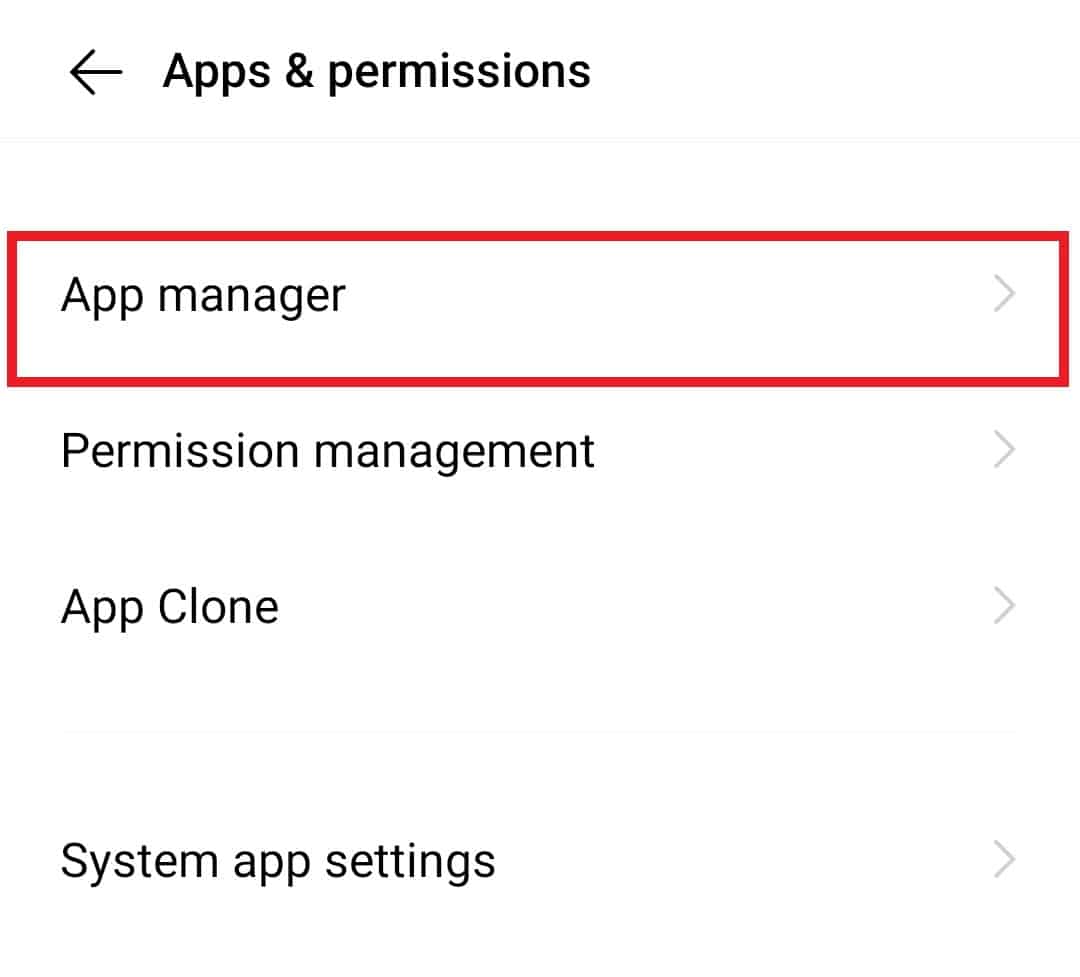
4. Teraz zlokalizuj YouTube z listy i otwórz go.
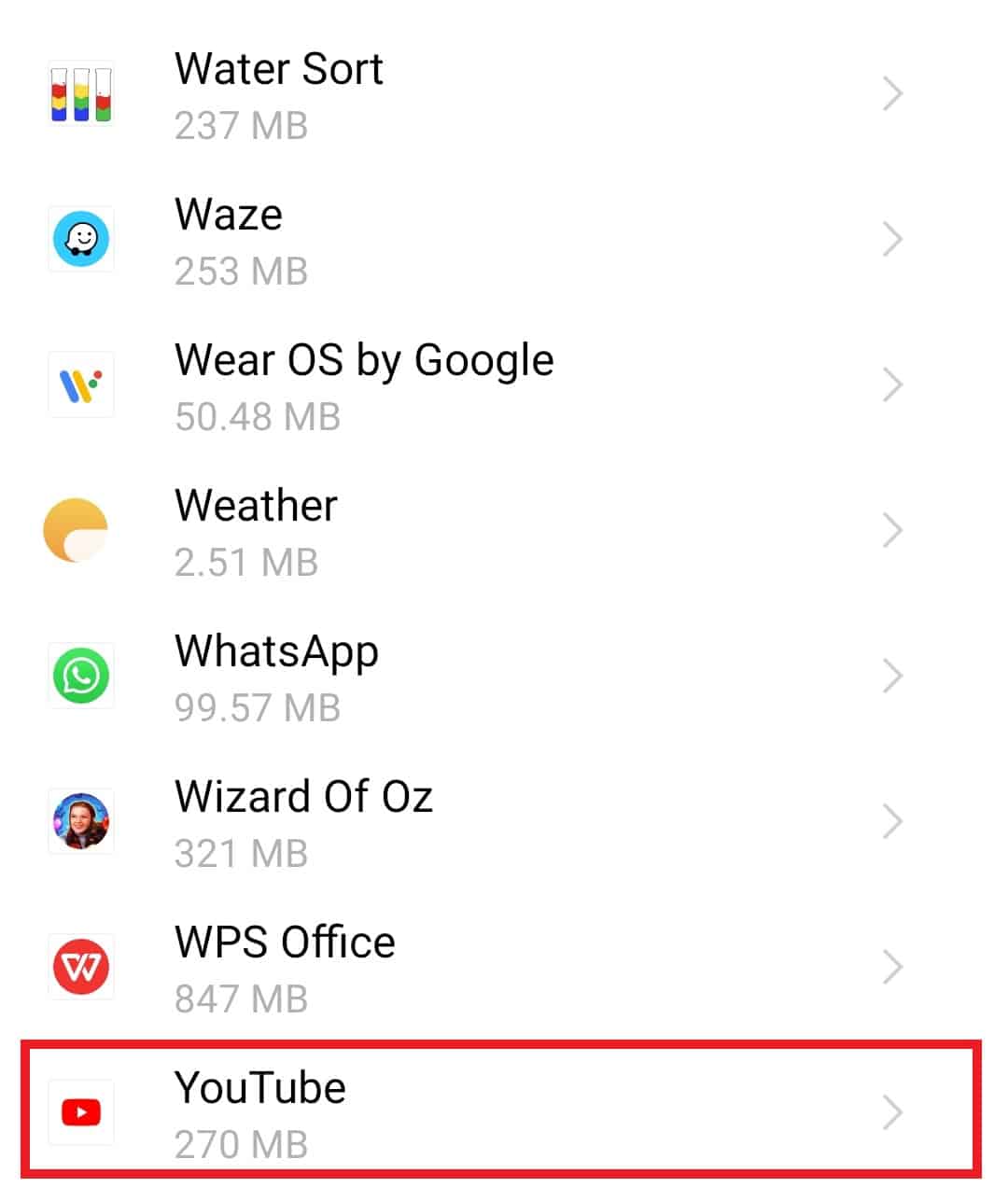
5. Następnie dotknij opcji Pamięć w informacjach o aplikacji .
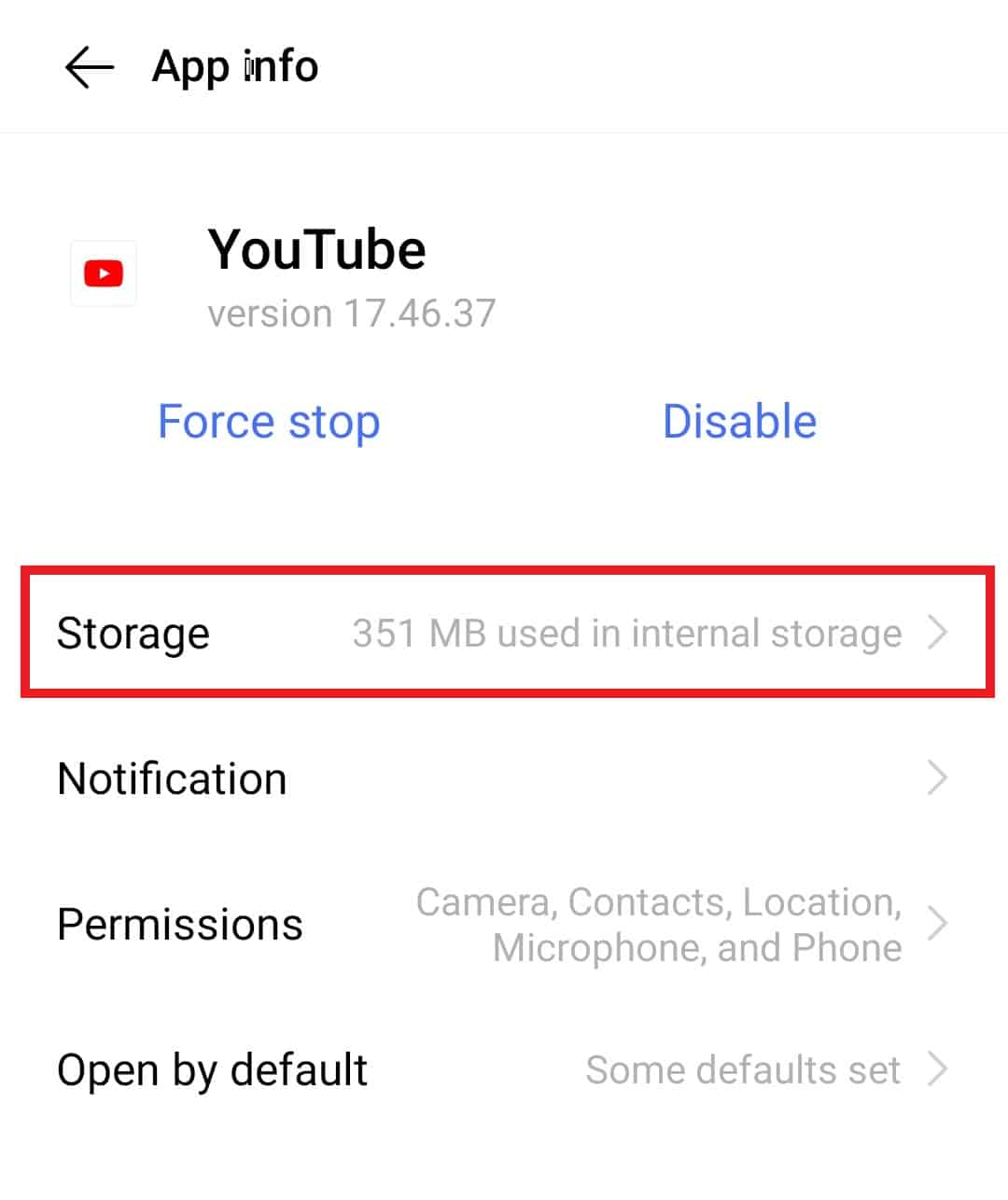
6. W nim najpierw dotknij Wyczyść dane , a następnie Wyczyść pamięć podręczną .

Metoda 4: Zaktualizuj aplikację YouTube
Nieaktualna aplikacja może być również jedną z głównych przyczyn błędu 400 połączenia z serwerem YouTube. Jeśli najnowsza aktualizacja Twojej aplikacji oczekuje na aktualizację, możesz ją zaktualizować, wykonując następujące czynności:
1. Uruchom narzędzie Play Store na swoim urządzeniu z Androidem.
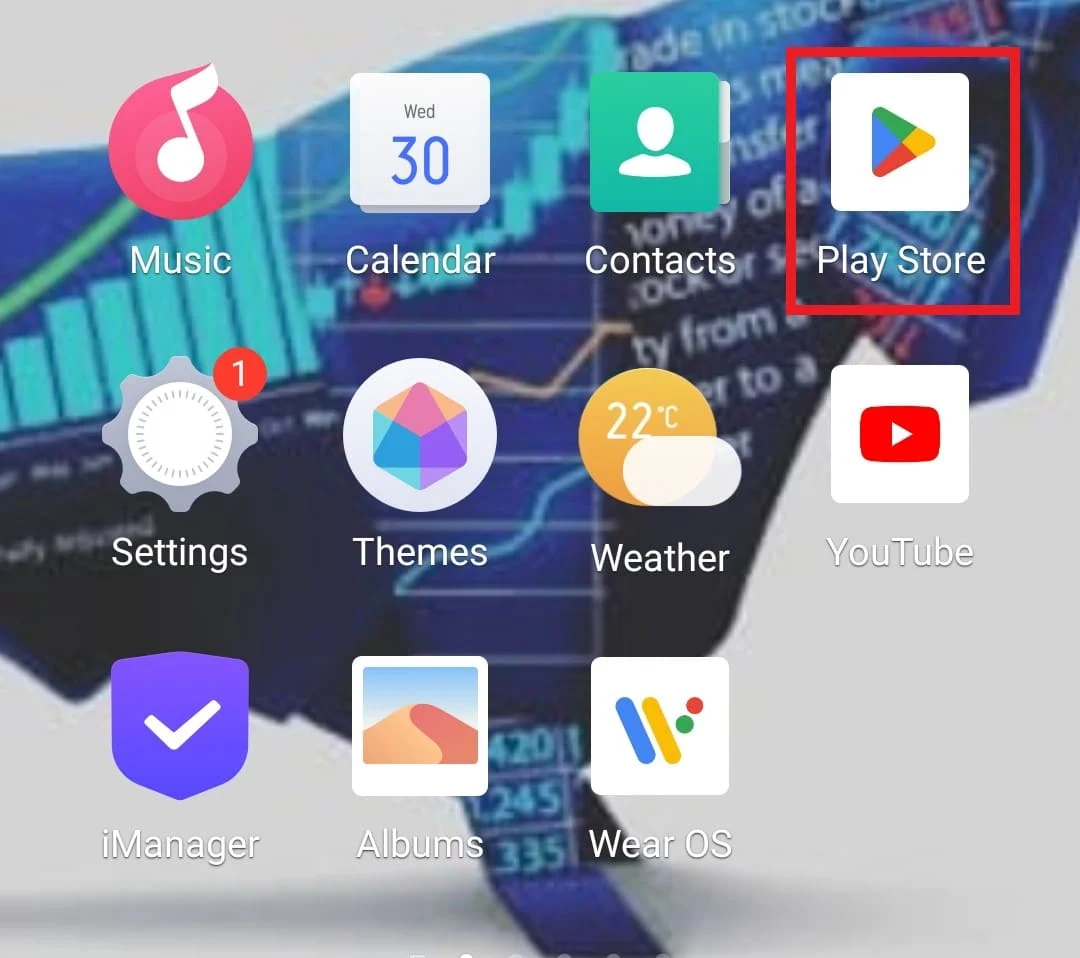
2. Następnie w pasku wyszukiwania powyżej wpisz YouTube , aby go otworzyć.
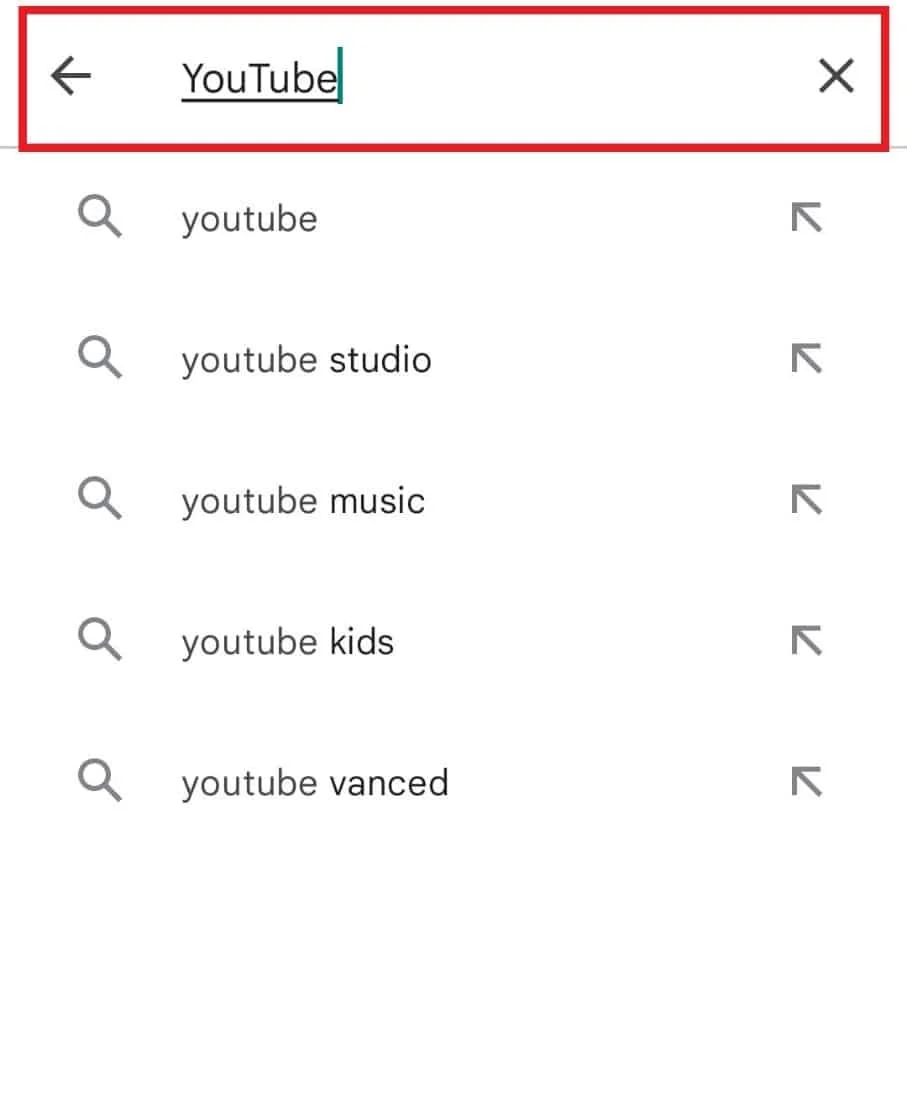
3. Jeśli aktualizacja jest w toku, dotknij Aktualizuj , aby pobrać jej najnowszą wersję.
Metoda 5: Zaktualizuj urządzenie z Androidem
Jeśli aktualizacja YouTube ci nie pomogła, możesz spróbować zaktualizować swój telefon z Androidem. Używanie przestarzałego systemu operacyjnego na telefonie komórkowym może również prowadzić do różnego rodzaju błędów i problemów w aplikacji YouTube. Dlatego musisz regularnie aktualizować swoje urządzenie, aby naprawić ewentualne błędy i błędy. Możesz sprawdzić nasz przewodnik na temat ręcznej aktualizacji Androida do najnowszej wersji i kontynuować rozwiązywanie tego problemu.
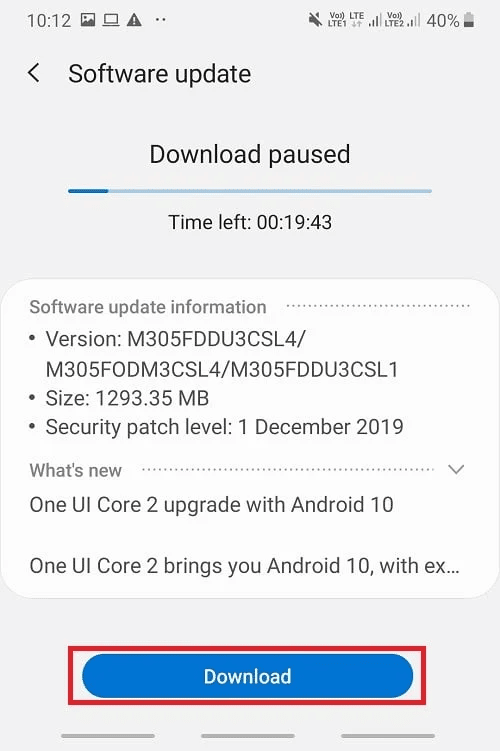
Przeczytaj także: Napraw autoodtwarzanie YouTube, które nie działa
Metoda 6: Odinstaluj aktualizacje YouTube
Możesz także odinstalować aktualizacje aplikacji, aby rozwiązać błąd YouTube 400 na Androida. Jeśli wyczyszczenie pamięci podręcznej i danych nie pomoże z błędem podczas uruchamiania aplikacji, musisz przywrócić jej domyślną wersję, przywracając jej aktualizację. Możesz dowiedzieć się o odinstalowaniu aktualizacji, czytając nasz przewodnik Jak obniżyć wersję aplikacji na Androida bez odinstalowywania.
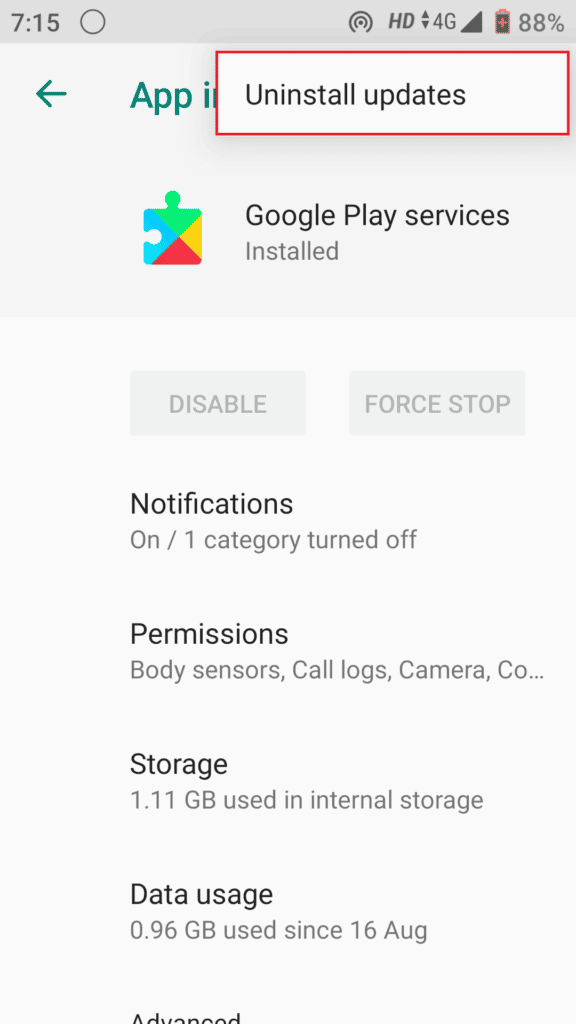
Metoda 7: Wymuś zatrzymanie aplikacji YouTube
Jeśli wystąpił problem z serwerem 400 nawet po wykonaniu wielu powyższych metod, musisz spróbować wymusić zatrzymanie aplikacji YouTube na swoim urządzeniu. Ta metoda jest znana z rozwiązywania problemów związanych z aplikacjami, w tym awarii aplikacji i braku ładowania treści. Aby więc naprawić wszystkie te usterki, dokładnie wypróbuj poniższe kroki:
1. W ustawieniach telefonu z systemem Android otwórz Aplikacje i uprawnienia .
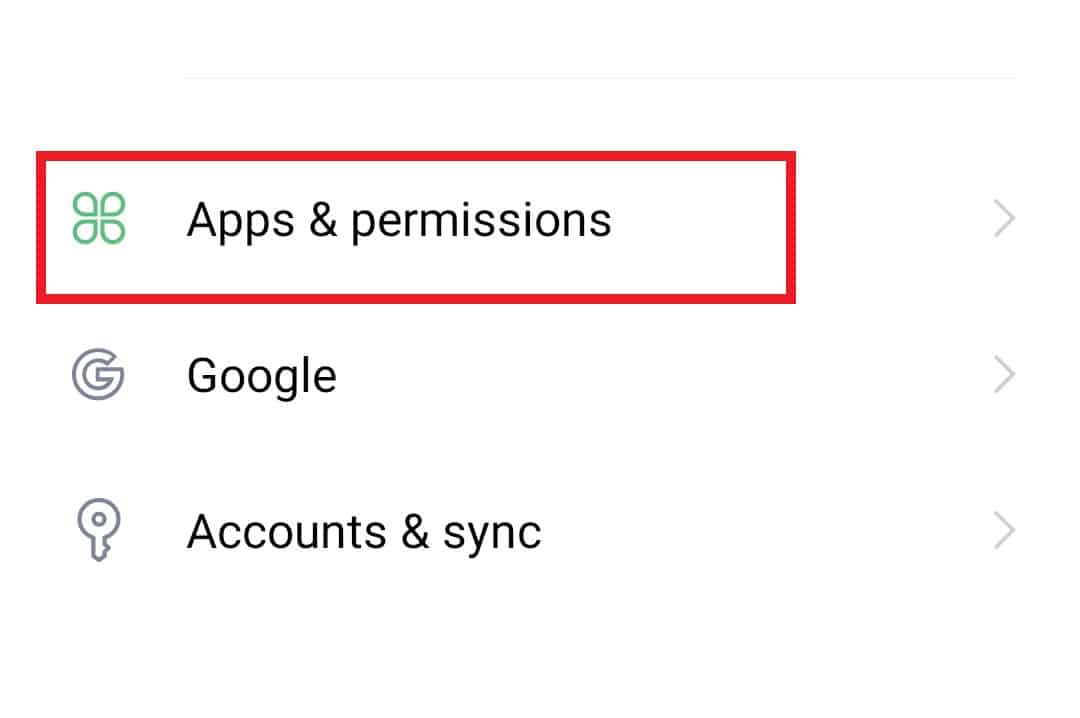
2. Następnie dotknij Menedżera aplikacji, aby otworzyć YouTube z listy.
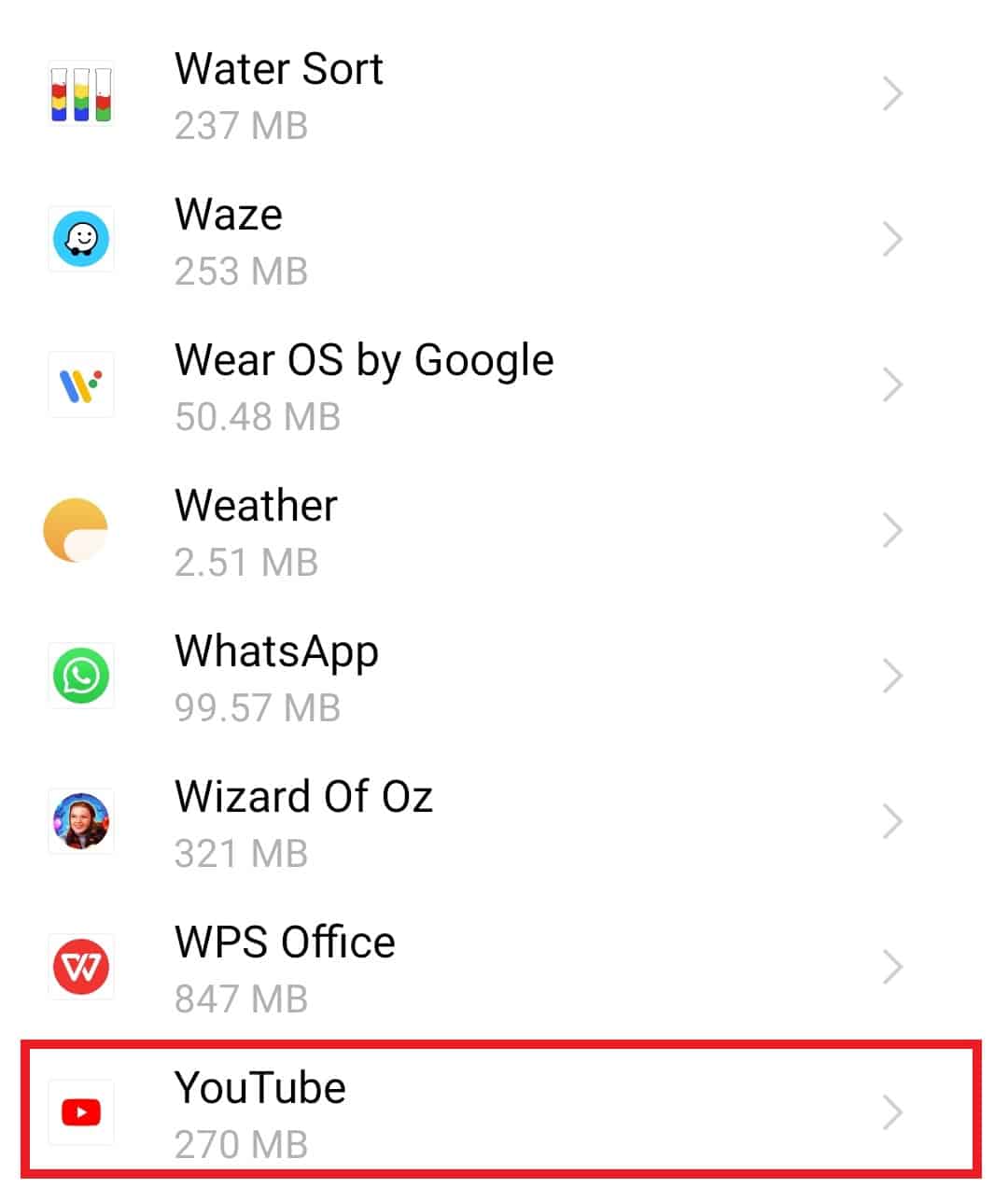
3. Na koniec dotknij Wymuś zatrzymanie u góry.
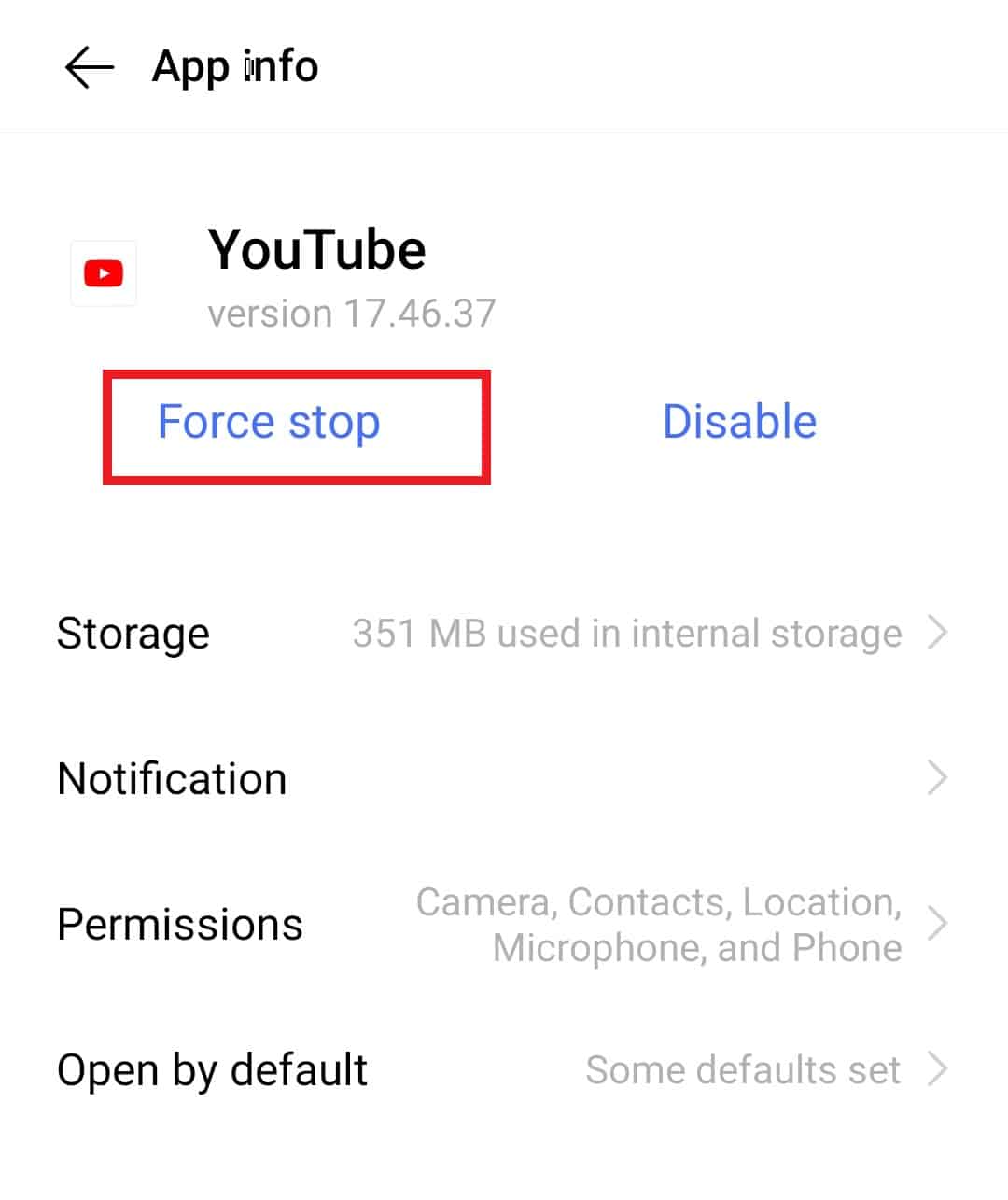
4. Teraz dotknij OK , aby potwierdzić swoje działania.
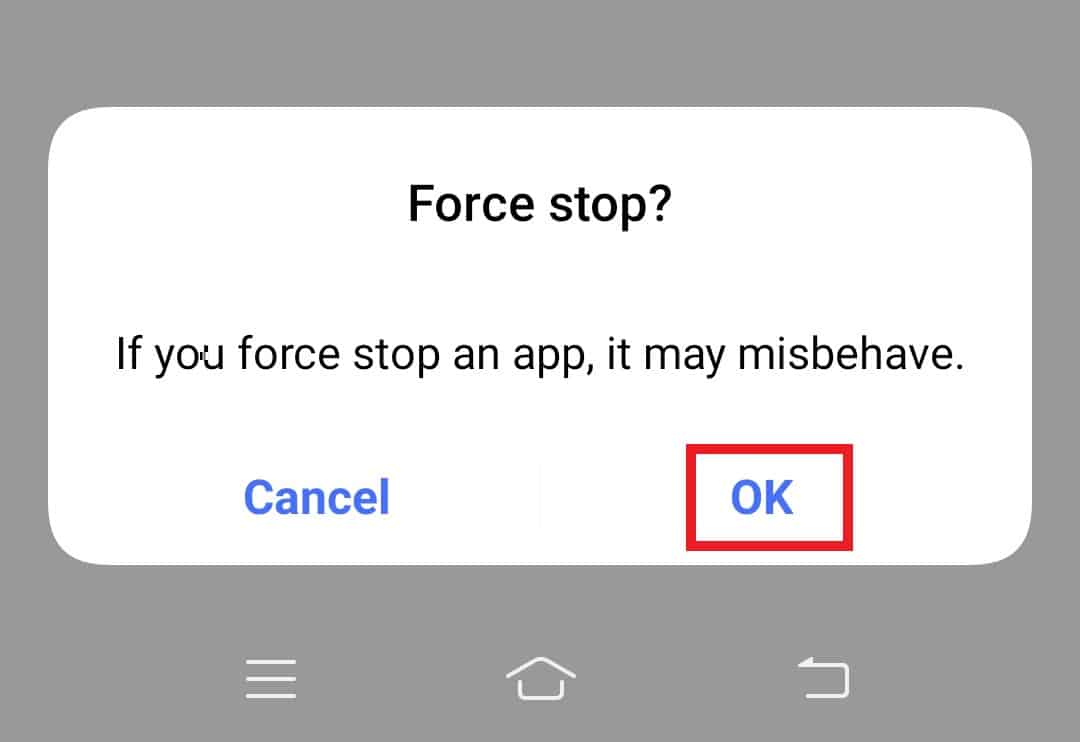
Metoda 8: Wyłącz VPN
Jak wspomniano powyżej w przyczynach błędu 400 na Androidzie, YouTube często powoduje błąd z powodu włączonej sieci VPN, takiej jak ProtonVPN, NordVPN itp. Na twoim urządzeniu. Wirtualna sieć prywatna (VPN), jeśli jest włączona, tworzy inny adres IP niż rzeczywisty, który może pojawić się między połączeniem z serwerem YouTube. Dlatego musisz wyłączyć VPN na swoim telefonie komórkowym, wykonując następujące czynności:
1. W aplikacji Ustawienia na Androidzie stuknij w Inne sieci i połączenia .
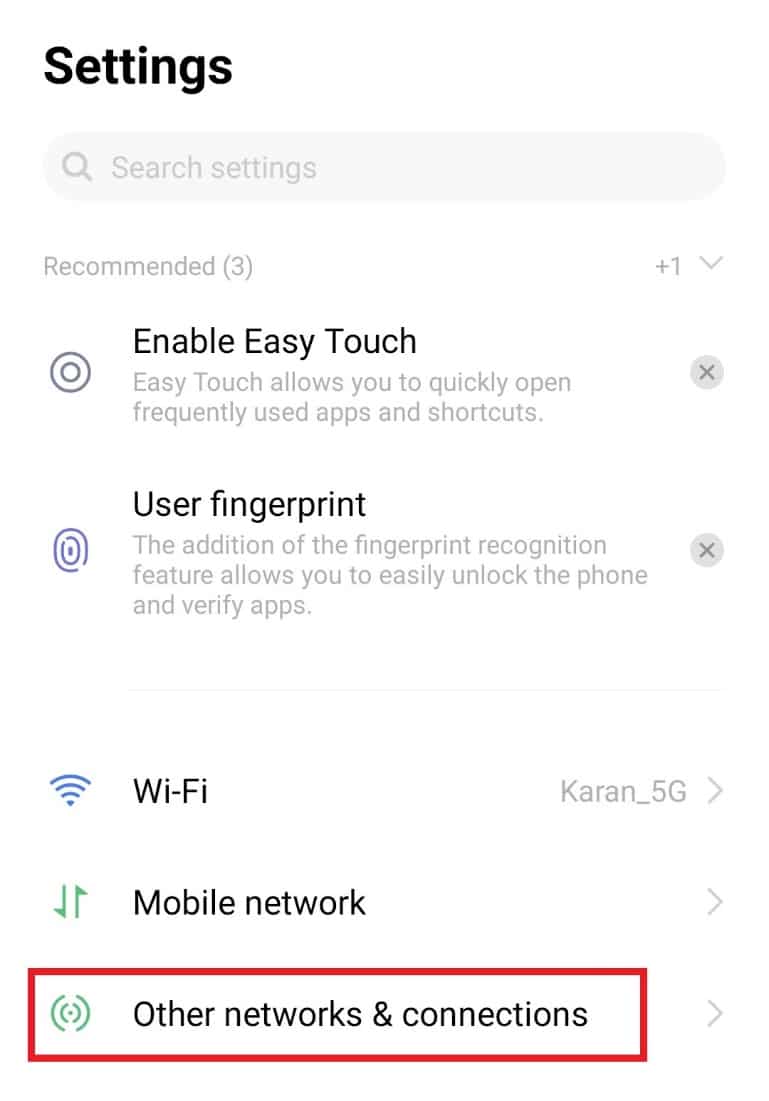
2. Teraz dotknij VPN .
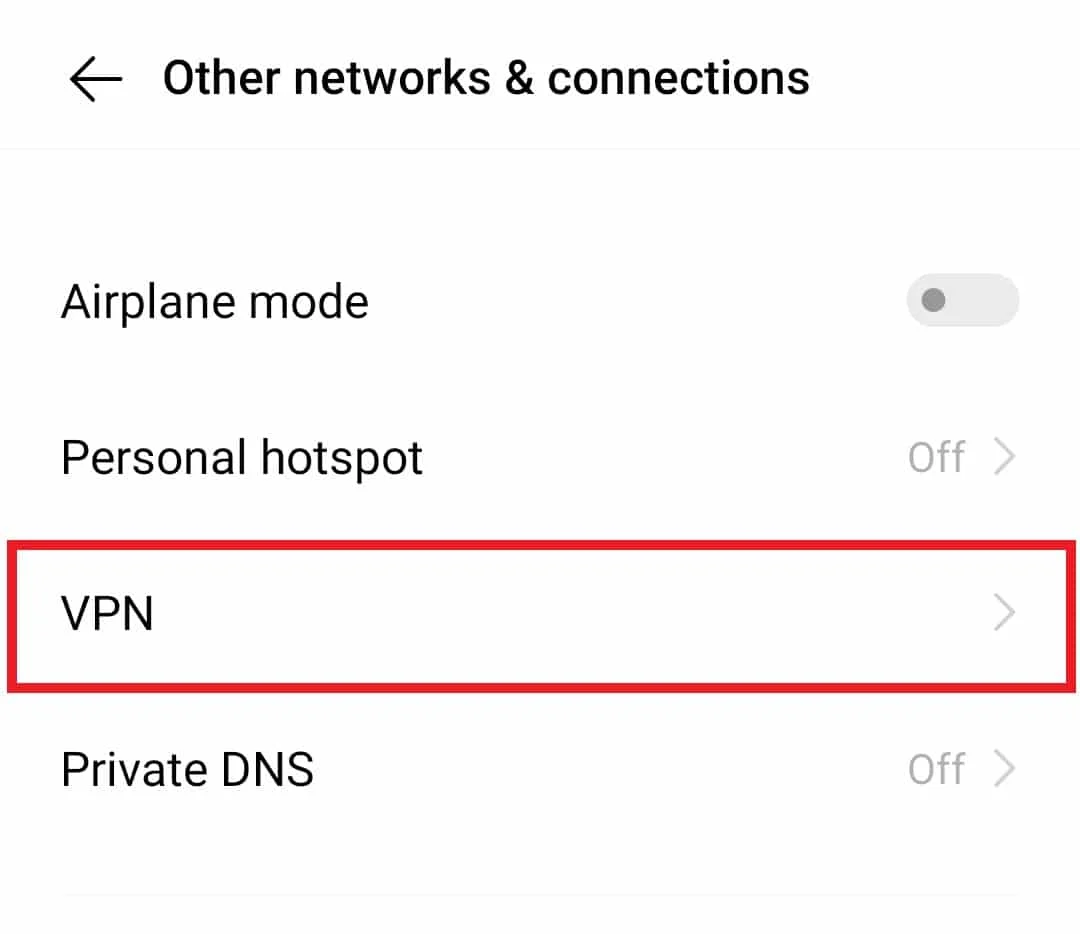
3. Stuknij w nim wyłącz VPN , aby rozwiązać błąd YouTube 400.
Przeczytaj także: Jak przywrócić stary układ YouTube
Metoda 9: Zresetuj ustawienia sieciowe
Inna metoda, która może być sugerowana w celu rozwiązania błędu 400, polega na zresetowaniu ustawień sieciowych telefonu z Androidem. Aby uzyskać dostęp do filmu na YouTube, adres protokołu internetowego (IP) wysyła żądanie do serwera aplikacji. W przypadku wystąpienia problemu z serwerem 400 w sieci twojego urządzenia, musisz zresetować ustawienia, ponieważ spowoduje to wyczyszczenie poprzednich i obecnie zapisanych ustawień do wartości domyślnych.
1. W tym celu otwórz Ustawienia swojego urządzenia i dotknij Zarządzanie systemem .
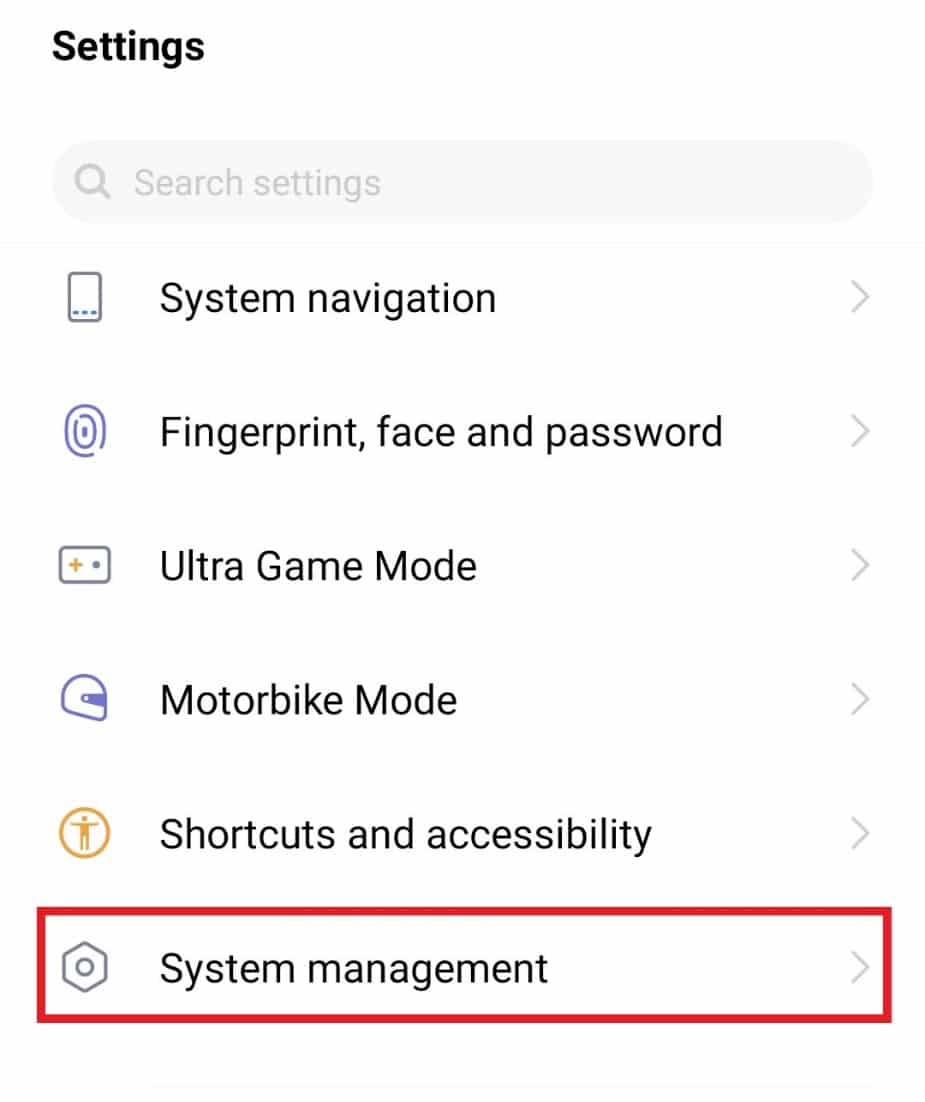
2. Następnie dotknij Kopia zapasowa i reset .
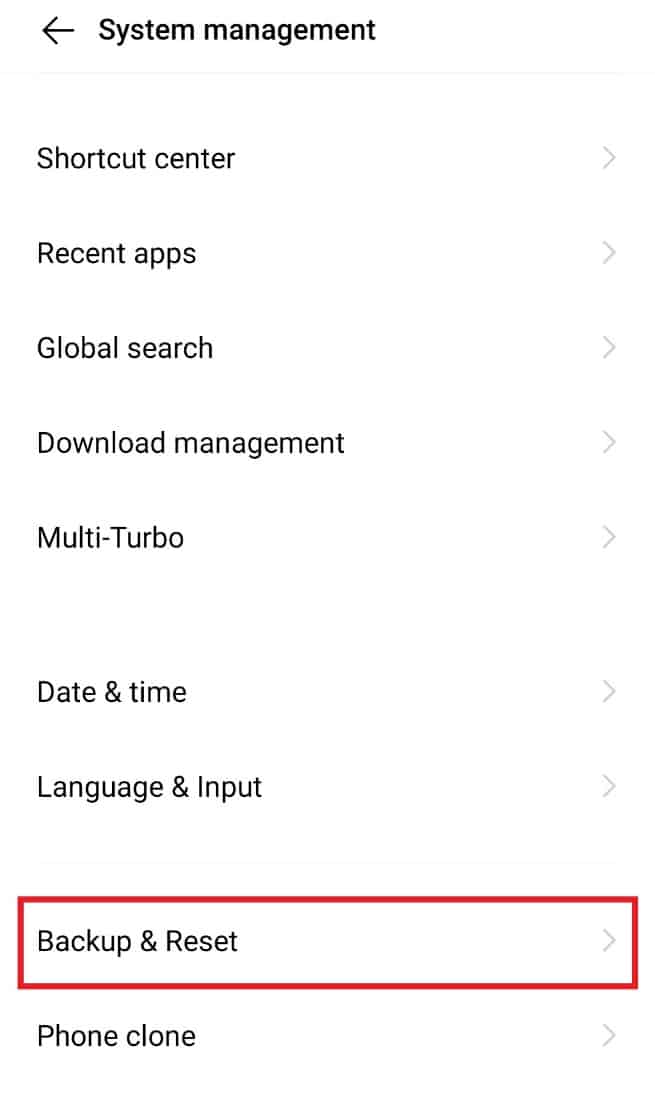
3. W kolejnym oknie stuknij w Resetuj ustawienia sieciowe .
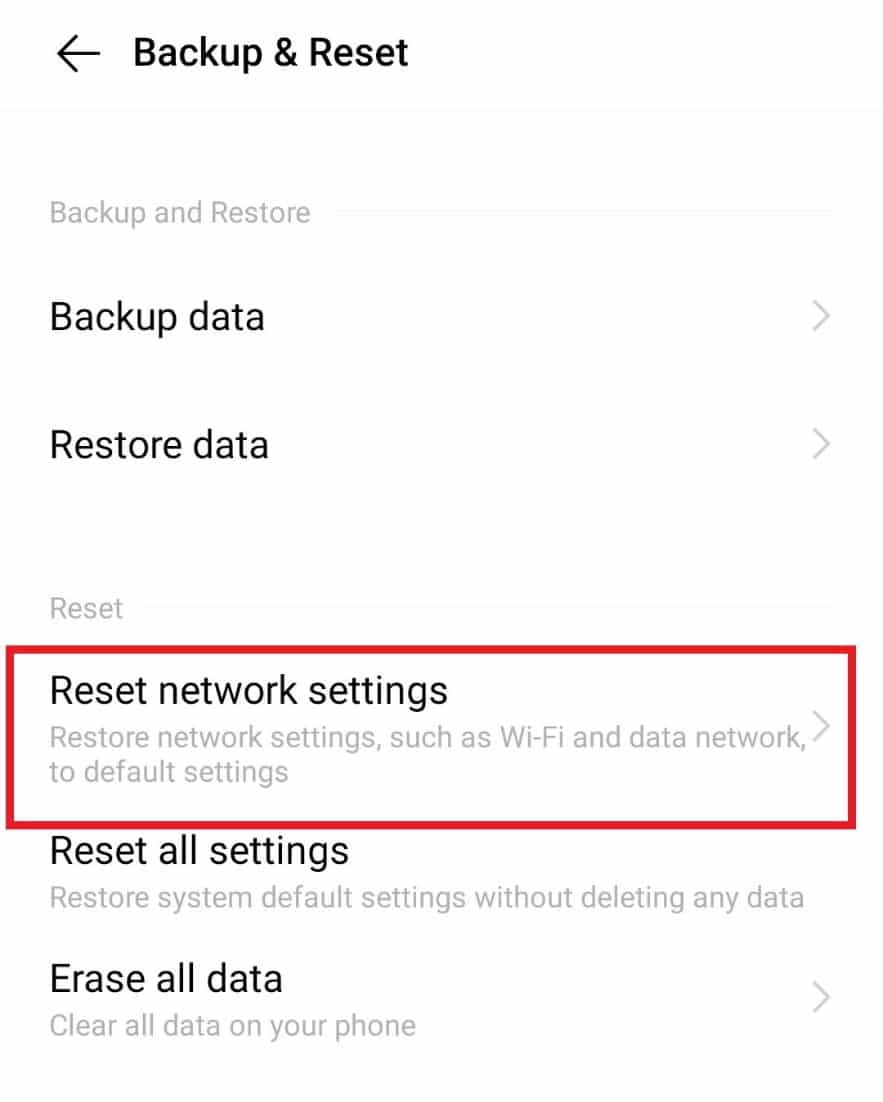
4. Poniżej dotknij Resetuj ustawienia .

5. Potwierdź proces, dotykając ponownie Resetuj ustawienia .
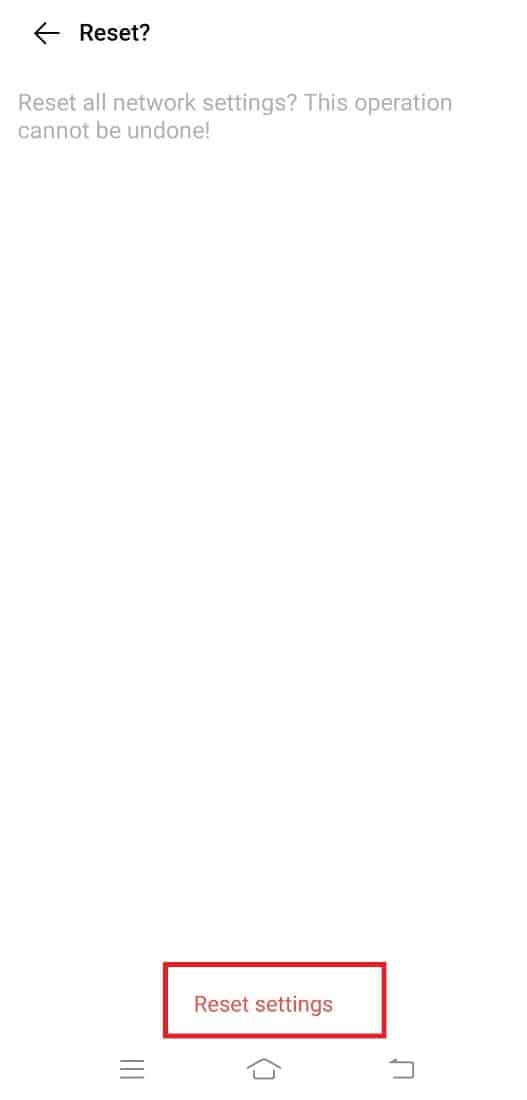
Zalecane :
- Jak naprawić problem z drukowaniem z Chrome
- 6 poprawek dla drukarki lokalnej, która nie jest wyświetlana na pulpicie zdalnym
- Jak pobierać filmy z YouTube na laptopie/komputerze
- Jak zapętlać filmy z YouTube na urządzeniach mobilnych lub komputerach
Mamy nadzieję, że nasz przewodnik dotyczący poprawek błędu YouTube 400 na Androida był wystarczająco pouczający, obszerny i szczegółowy, aby zapoznać Cię z błędem 400, przyczynami, które do niego doprowadziły, oraz wieloma poprawkami, które mogą pomóc w rozwiązaniu błędu. Jeśli masz do nas jakieś pytania lub sugestie, zostaw je w sekcji komentarzy poniżej.
